Учебник. Базовый курс
Просмотр видео
Интернет – огромный каталог разнообразного видео: музыкальные клипы, фильмы, телевизионные программы. Вы можете смотреть фильмы, сериалы, ТВ-каналы, любительские видео пользователей (видеоблоги).
Есть несколько видов сайтов:
- видеохостинги;
- онлайн-кинотеатры;
- сайты кинокомпаний.
На видеохостингах видео размещают сами пользователи. Это могут быть частные лица или компании. Здесь можно найти и фильмы, и ТВ-передачи, и видеосоветы от пользователей по самым разным вопросам (видеоблоги). Каждый пользователь может на таких сайтах создавать свой видеоканал: снимать и выкладывать видео, и даже зарабатывать деньги, размещая на своем канале рекламу. Известные видеохостинги: RuTube (иностранный аналог YouTube), «VK Видео», большой архив видео также есть на блог-платформах «Дзен», «ЯRUS», в социальной сети «Одноклассники».
Подробнее о работе в «Дзен» и RuTube в модуле 3 «Социальные сети» расширенного курса программы «Азбука интернета».
Поиск видео на таких сайтах простой. Вы можете искать видео по теме или по запросу. В примере ниже в строку поиска вписали запрос. Далее нужно нажать Enter на клавиатуре, и на странице отобразятся результаты поиска 11.1.
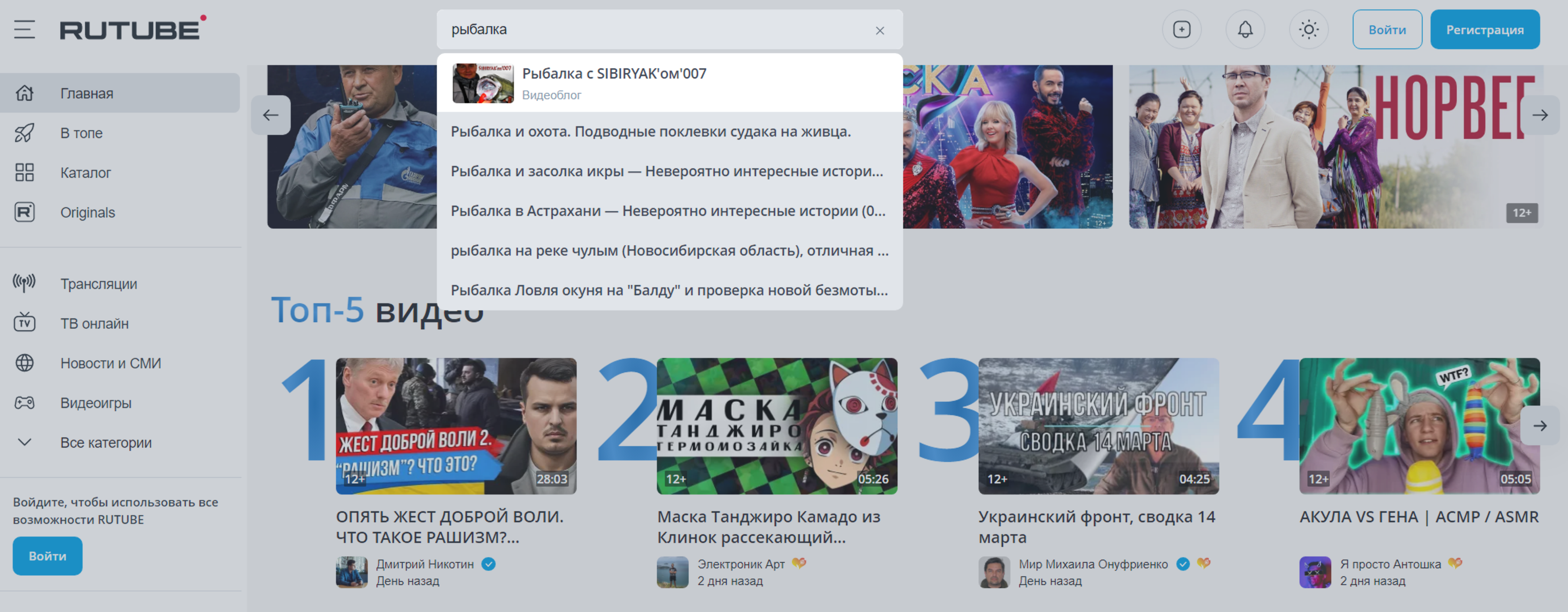
Просмотр некоторых фильмов или ТВ-каналов на видеохостингах может быть платным. Владельцы данных сервисов часто предлагают оформить подписку, чтобы иметь полный доступ ко всей базе видео.
Сайты онлайн-кинотеатров предлагают к просмотру только фильмы, сериалы и ТВ-каналы. Набор видео определяет владелец мультимедийной платформы. Здесь пользователи не могут размещать свои видео. Все онлайн-кинотеатры платные. Как правило, предлагается оформить ежемесячную подписку. Но часто на таких сайтах есть и бесплатные возможности. Например, вы всегда сможете посмотреть популярные ТВ-каналы, некоторые фильмы, однако нужно будет на сайте пройти регистрацию.
Онлайн-кинотеатр - это, по сути, сайт в интернете. Вы можете смотреть его у себя на компьютере. Но также данный сервис можно установить или скачать как приложение на смарт-телевизор, или телевизор с цифровой приставкой, или на смартфон и планшет. Обычно онлайн-кинотеатры подключают к телевизору интернет-провайдеры. Например, при подключении интернета предлагают подключить и «Цифровое ТВ». Так, Ростелеком предлагает к подключению онлайн-кинотеатр Wink (Винк) - wink.ru. Предложения по подключению можно найти на сайте ПАО «Ростелеком», также в тарифы сотового оператора Tele2 включена возможность бесплатного доступа к ТВ-каналам на платформе Wink.
Поиск видео в онлайн-кинотеатрах выстроен одинаково. Всегда есть разделы, которые позволяют перейти к ТВ-каналам, фильмам, сериалам, видеоблогам, аудиокнигам. Всегда можно уточнить поиск. Предположим, вы зашли в раздел «Фильмы». Листая страницу вверх, вы увидите разделы, в которых собраны новинки, популярные фильмы и т.д. Можно поискать фильмы в них, а можно воспользоваться фильтром (сортировкой по параметрам). На сайте онлайн-кинотеатра Wink этот раздел внизу страницы - «Быстрый поиск фильмов». Если кликнуть на него, откроется окно, где вы можете указать жанр фильма, страну и даже год 11.2.
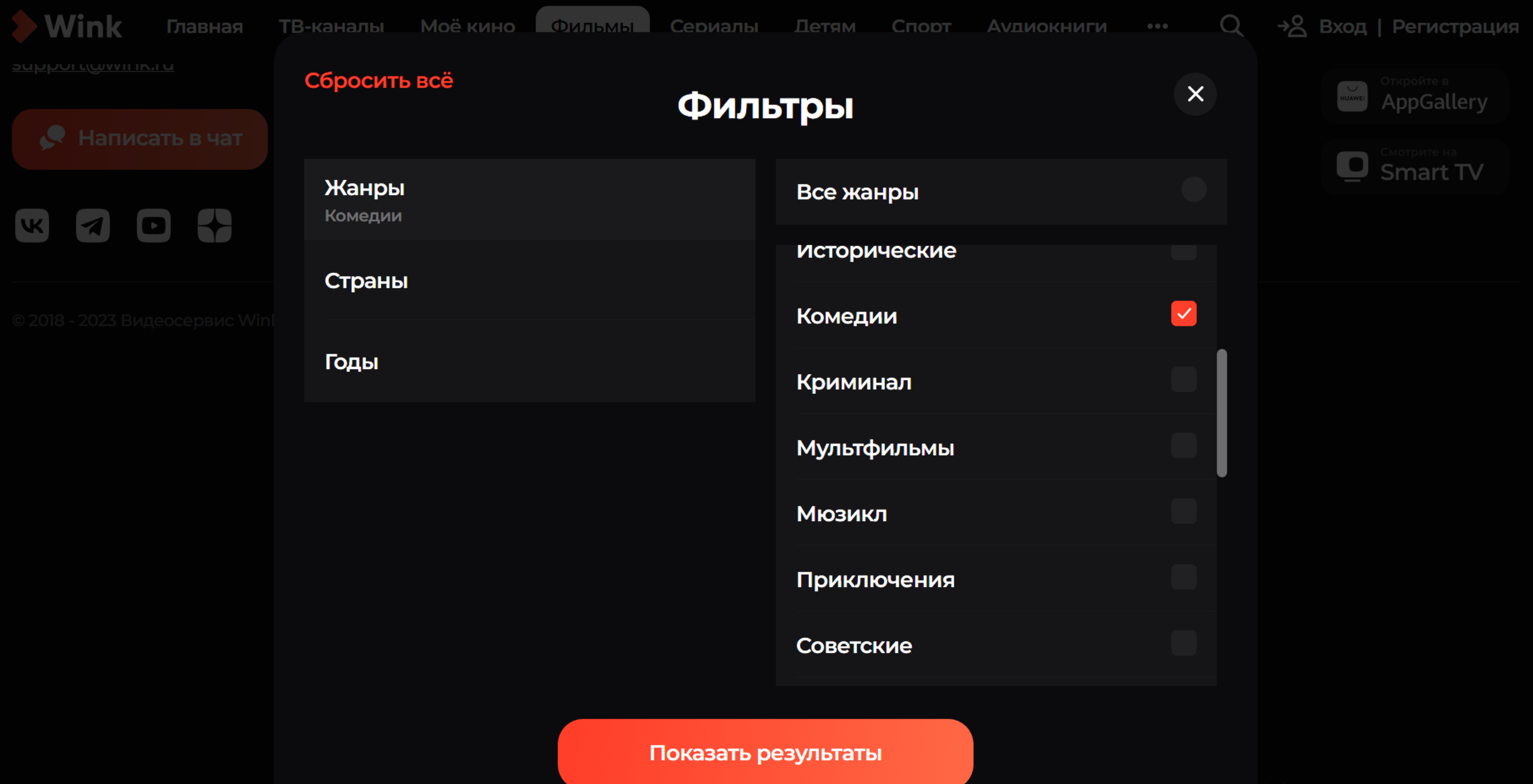
На сайтах кинокомпаний, ТВ-каналов тоже можно найти фильмы и ТВ-передачи. Например, бесплатная подборка российских фильмов размещена на официальном сайте mosfilm.ru. Зайдите в раздел «Кинотеатр». Можете выбрать фильм из рекомендуемых к просмотру или найти интересующий вас фильм через строку поиска. Введите название фильма. Нажмите на значок поиска фильма 11.3.
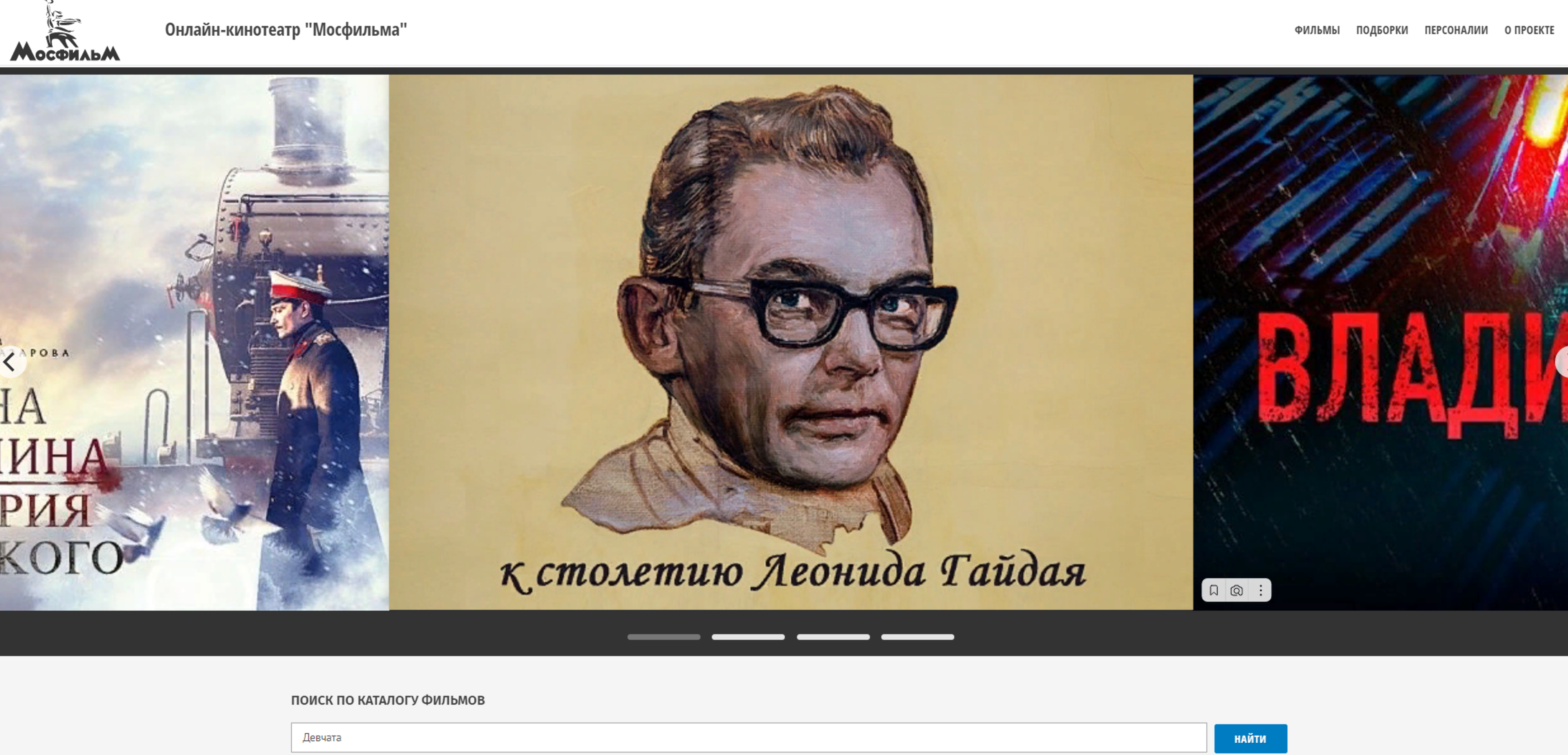
Кликнув по ссылке на картинку фильма, вы перейдете на страницу для просмотра. Нажмите на кнопку «Смотреть фильм». Откроется экран для просмотра. Наведите курсор на экран. Начнется воспроизведение фильма 11.4.
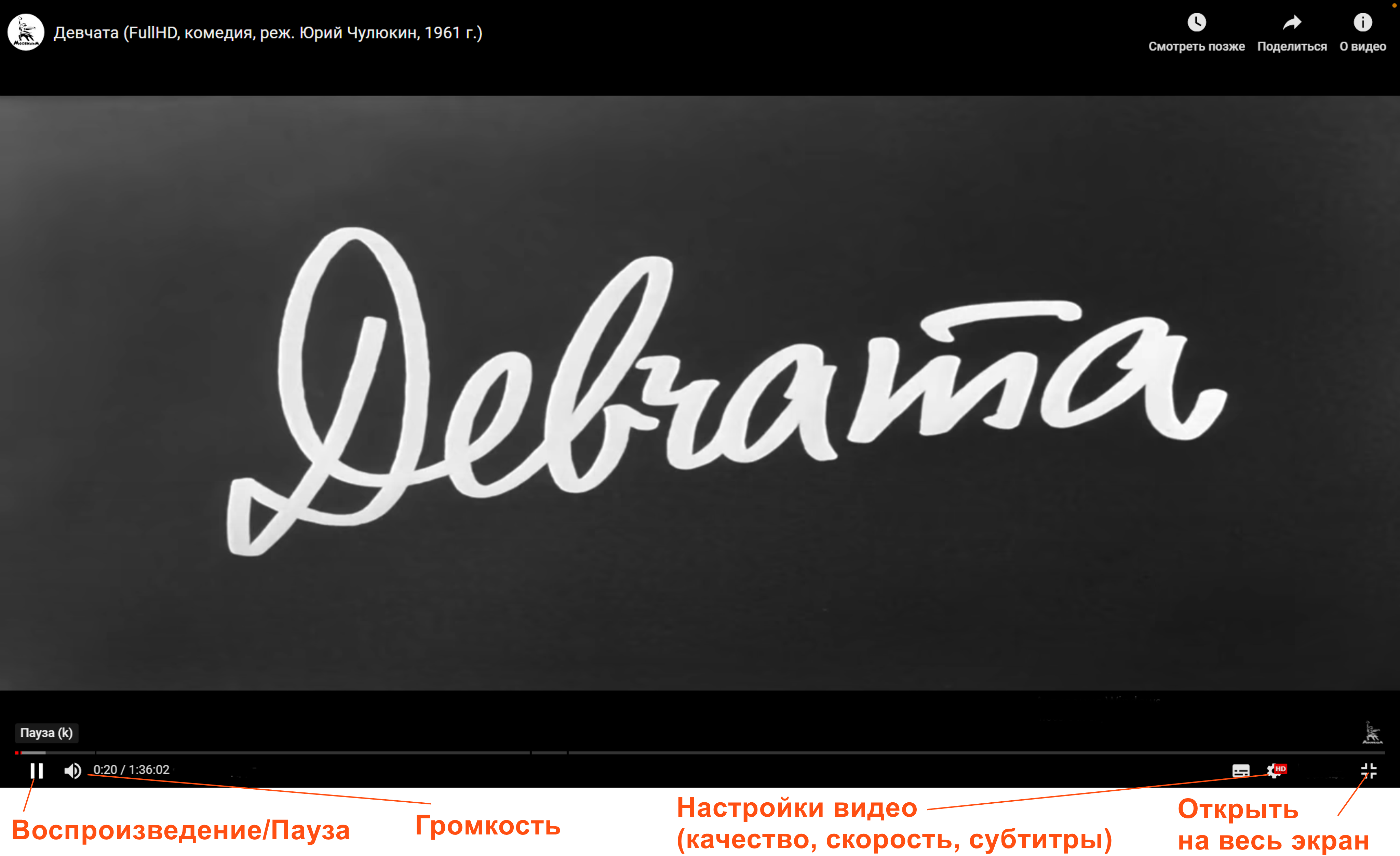
Каждый проигрыватель имеет кнопки управления. Вы можете остановить воспроизведение фильма, отрегулировать громкость, смотреть фильм в размере полного экрана вашего монитора, настроить качество видео, скорость воспроизведения или показ субтитров.
Найти интересную программу или видео также можно, набрав запрос в «Яндекс.Поиске» и перейдя в раздел «Яндекс.Видео» (video.yandex.ru).
Как послушать музыку в интернете
В интернете можно послушать радиостанции онлайн. Наберите в поисковой строке «слушать радио онлайн». Откроется список сайтов, предлагающих такую возможность.
Выберите понравившийся. Кликните мышкой на название радиостанции. Затем нажмите кнопку «Воспроизведение», обозначенную стрелочкой или надписью 11.5.

Начнется воспроизведение. Звук вы услышите не сразу, необходимо, чтобы через сеть прошли данные, и ваш компьютер обработал сигнал.
Также послушать музыку можно через сервис «Яндекс.Радио» - music.yandex.ru/radio. Достаточно указать настроение или стиль музыки.
Прослушивание музыки через «Яндекс.Mузыка» и в социальных сетях
Также послушать любимую песню можно на странице music.yandex.ru.
В поисковой строке вы можете задать имя исполнителя или название музыкальной композиции. И затем нажать на воспроизведение. Сервис «Яндекс.Музыка» - платный. Доступ ко всей музыки можно получить только по подписке. Возможности бесплатного прослушивания музыки ограничены.
Музыку можно найти и послушать в социальных сетях – «ВКонтакте», в «Одноклассниках» есть вкладка «Музыка». Но здесь также ограничено бесплатное прослушивание музыки. Доступ без ограничений только по подписке.
Картографические сервисы
В интернете можно найти нужный объект или адрес, магазин и даже проложить маршрут своего путешествия или прогулки. Помогут «Google Карты», «Яндекс.Карты», «2ГИС». Перейдите на сайт одного из картографических сервисов. В поисковой строке необходимо указать адрес интересующего вас объекта. После его обнаружения вы увидите в правой части - метку на карте, а в левой может отобразится информация о данном месте 11.6.
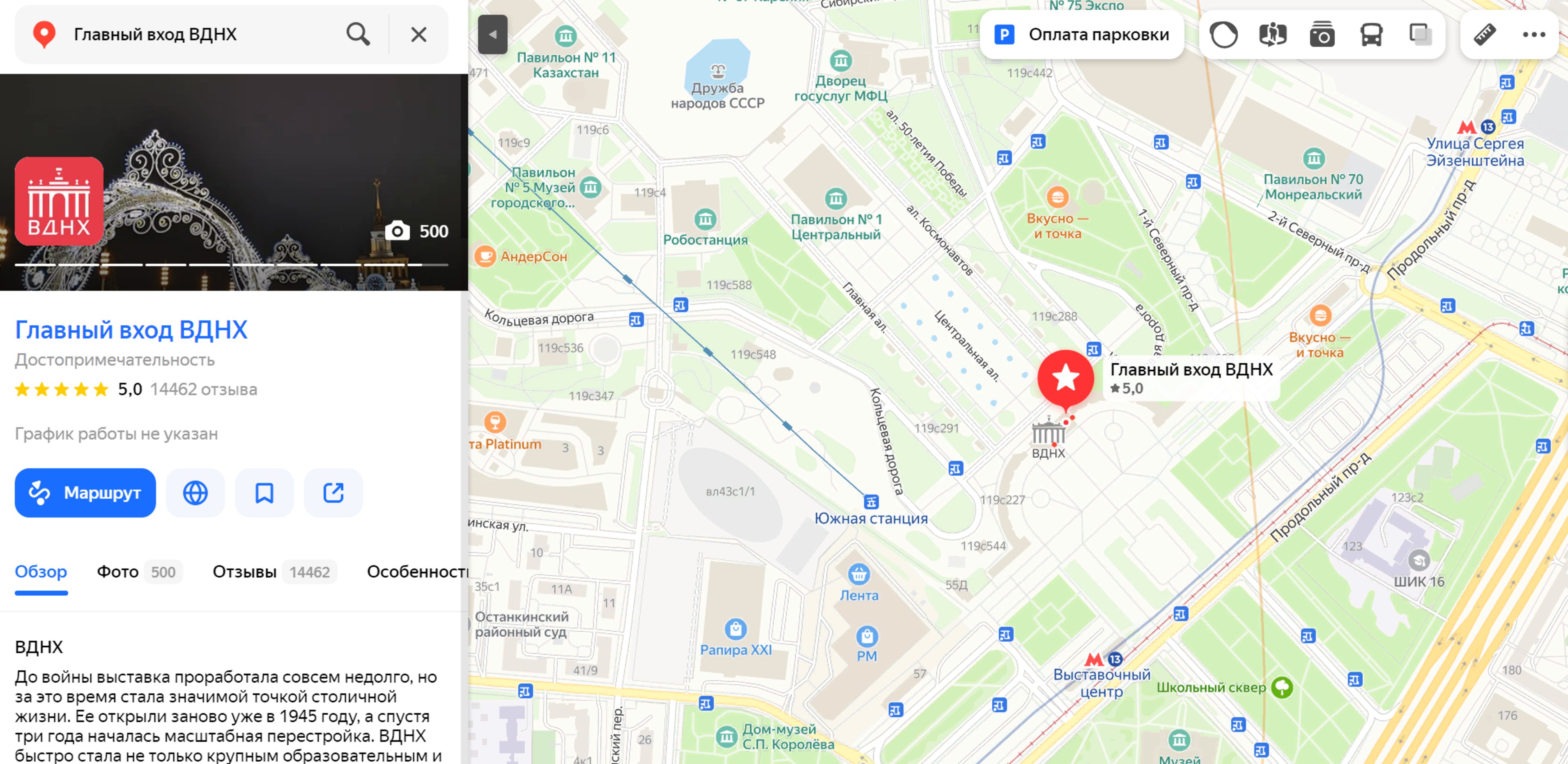
Если необходимо более детально рассмотреть объект, приблизить его – покрутите колесиком мыши от себя или к себе.
Вы можете сразу проложить маршрут к данному адресу:
- нажмите слева кнопку «Маршрут»;
- укажите адрес, откуда вы будете добираться до указанной точки: на личной машине, общественным транспортом, пешком, велосипеде, электросамокате или такси;
-
на карте будет нарисован возможный маршрут, а в левой части – варианты поездки, время в пути, время прибытия. Если кликнуть на «Посмотреть подробнее», можно увидеть детали маршрута 11.7.
11.7
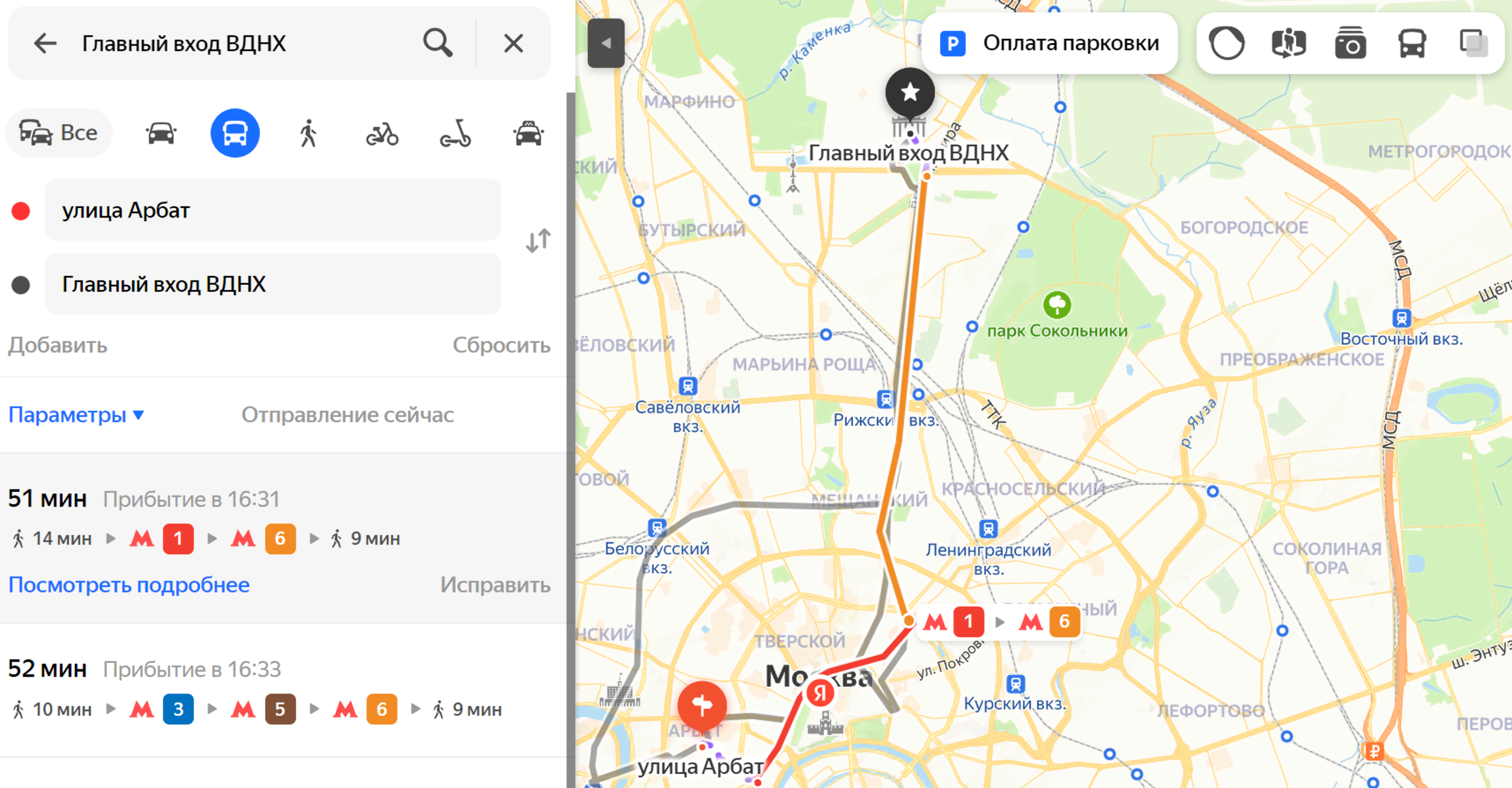
На картах вы также можете увидеть движение общественного транспорта в реальном времени и его расписание. Для этого нужно вверху справа кликнуть на значок с изображением автобуса («движущийся транспорт»)  .
.
Затем нужно будет приблизить карту и найти нужную остановку. Кликните на нее. Слева отобразится расписание общественного транспорта. Также на карте вы можете посмотреть, где в данный момент ближайший нужный автобус 11.8.
Чтобы посмотреть расписание общественного транспорта, нужно:
- Открыть «Яндекс.Карты».
- Кликнуть вверху справа значок движущегося транспорта.
- Ввести слева нужный адрес.
- Увеличить масштаб карты.
- Кликнуть на значок нужной остановки.
- Слева посмотреть расписание.
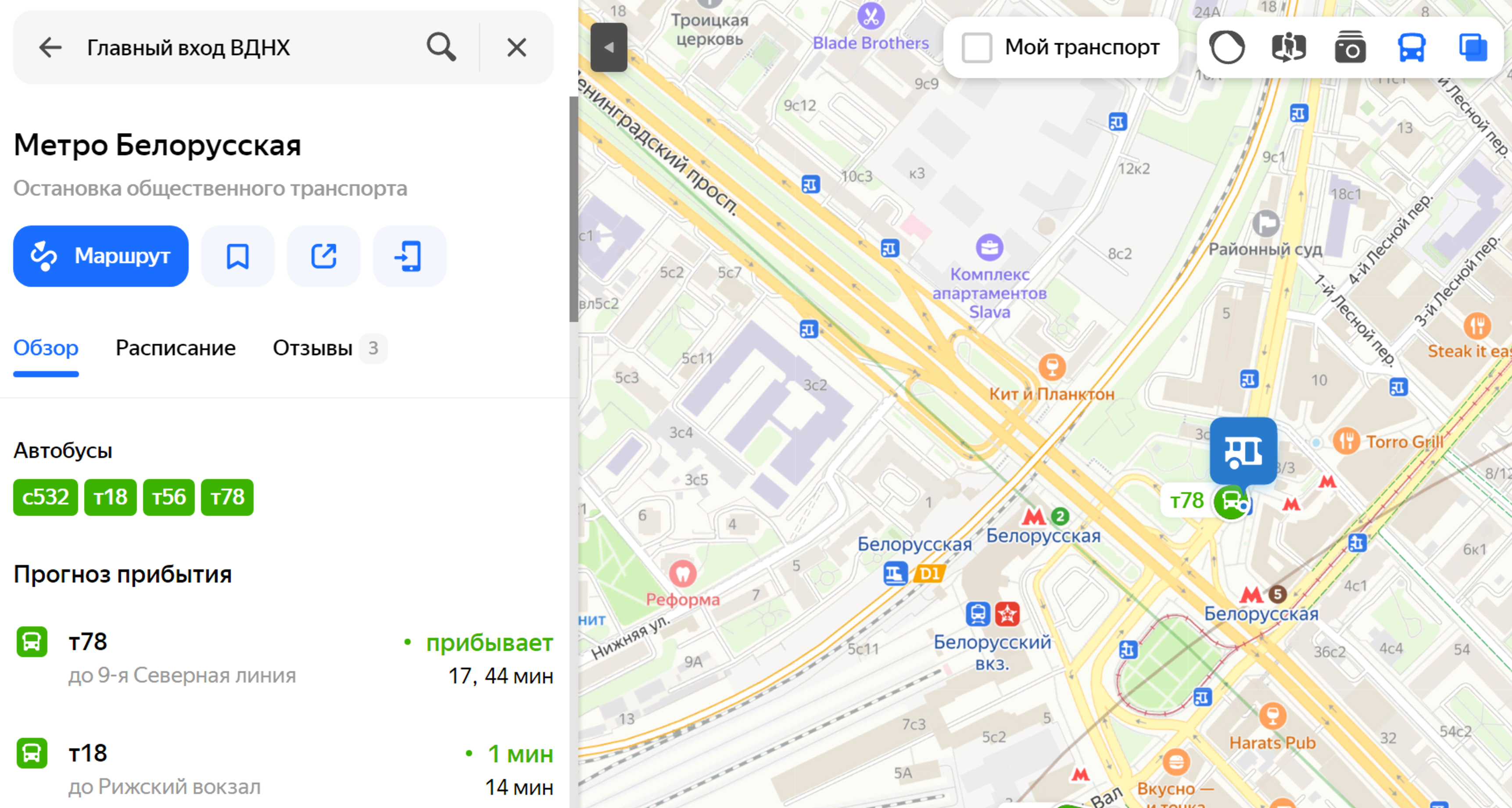
Особенно полезно приложение «Карты» на смартфоне. Вы всегда сможете быстро сориентироваться в незнакомом населенном пункте.
Подробнее о работе в мобильном приложении «Яндекс.Карты» в главе 6 модуля 12 «Основы работы на смартфоне» и в главе 4 модуля 8 «Работа с мобильными приложениями» расширенного курса «Азбука интернета».
Онлайн-переводчик
Если у вас есть доступ в интернет, то вам больше не нужен привычный словарь, чтобы перевести слово или фразу. В Сети вы можете быстро перевести любой текст на любой язык. Например, с помощью «Яндекс.Переводчик» – translate.yandex.ru. Принцип работы переводчика прост: вписываете текст или вставляете ссылку и получаете перевод.
Необходимо выбрать, с какого на какой язык вы хотите сделать перевод. Для этого нужно кликнуть на название языка и из списка выбрать нужный.
Далее в окне слева необходимо написать слово, которое хотите перевести. Программа автоматически подсказывает вам возможные варианты слова, а в окне справа отображается перевод введенного вами текста. Внизу переводчик предлагает вам посмотреть значение слова или словосочетания и возможные синонимы 11.9.
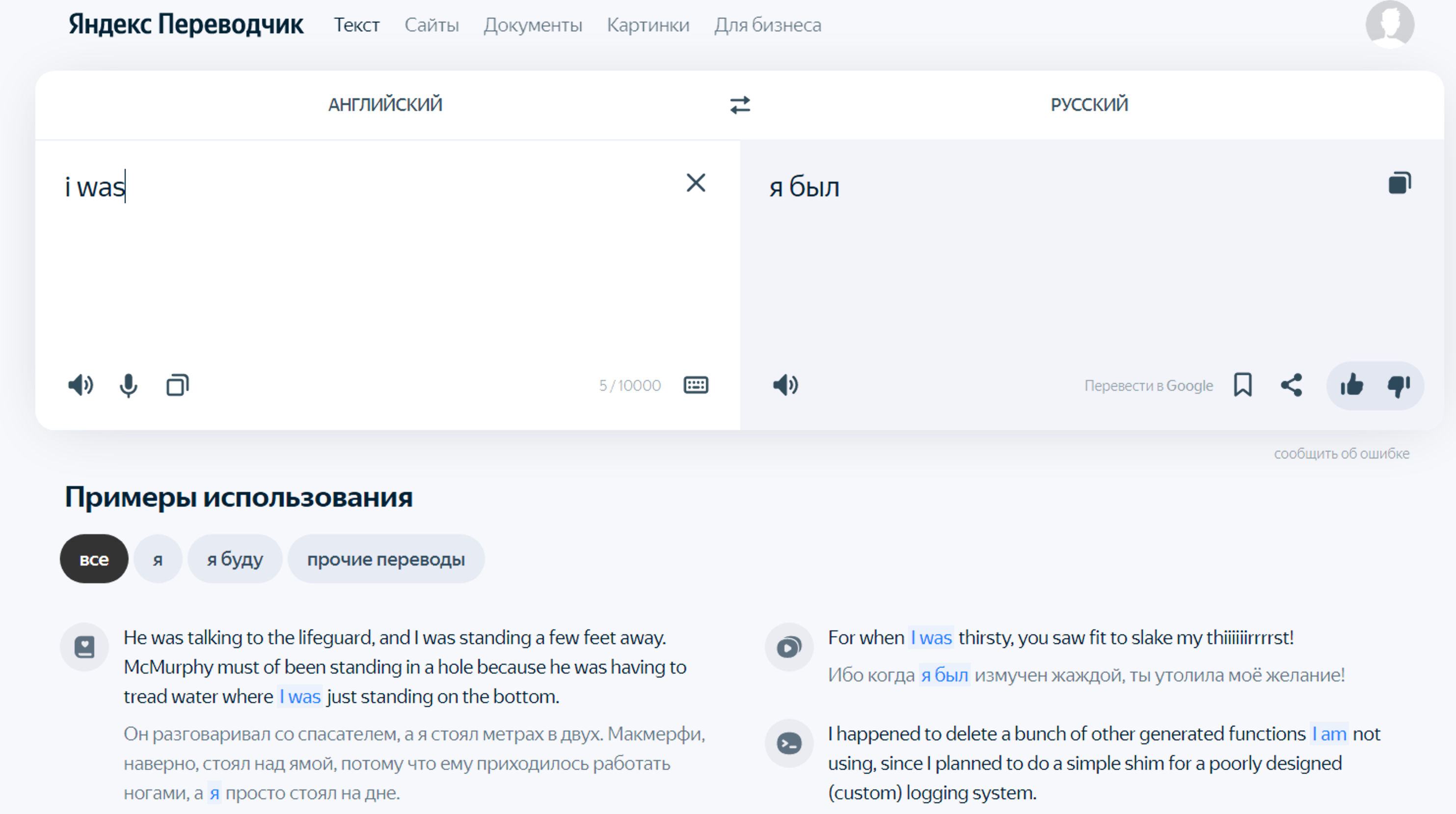
Перевести можно не только одно слово, но и целую фразу или большой текст, и даже целый сайт. Для этого нужно вверху выбрать нужный раздел, что вы будете переводить: текст, сайты, документы или надпись на картинке. Если вы переводите сайт, то на следующей странице нужно будет вставить ссылку на него (адрес сайта). Если документ, то он должен быть на компьютере, чтобы вы могли прикрепить его.
В мобильном приложении «Яндекс.Переводчик» есть возможность переводить текст по изображению, то есть вы можете навести камеру на текст и на экране сразу увидите перевод.
Услуги Российских железных дорог – rzd.ru
Официальный сайт РЖД – www.rzd.ru..
Алгоритм покупки билетов достаточно прост:
- проходите регистрацию на сайте;
- выбираете маршрут, поезд, вагон и место;
- вводите данные пассажира и проводите оплату.
Кнопка регистрации «Вход» находится в правом верхнем углу сайта. Но можно нажать на надпись «Регистрация на портале» или «Регистрация», которые находится в информационных блоках под формой поиска билетов 11.10.
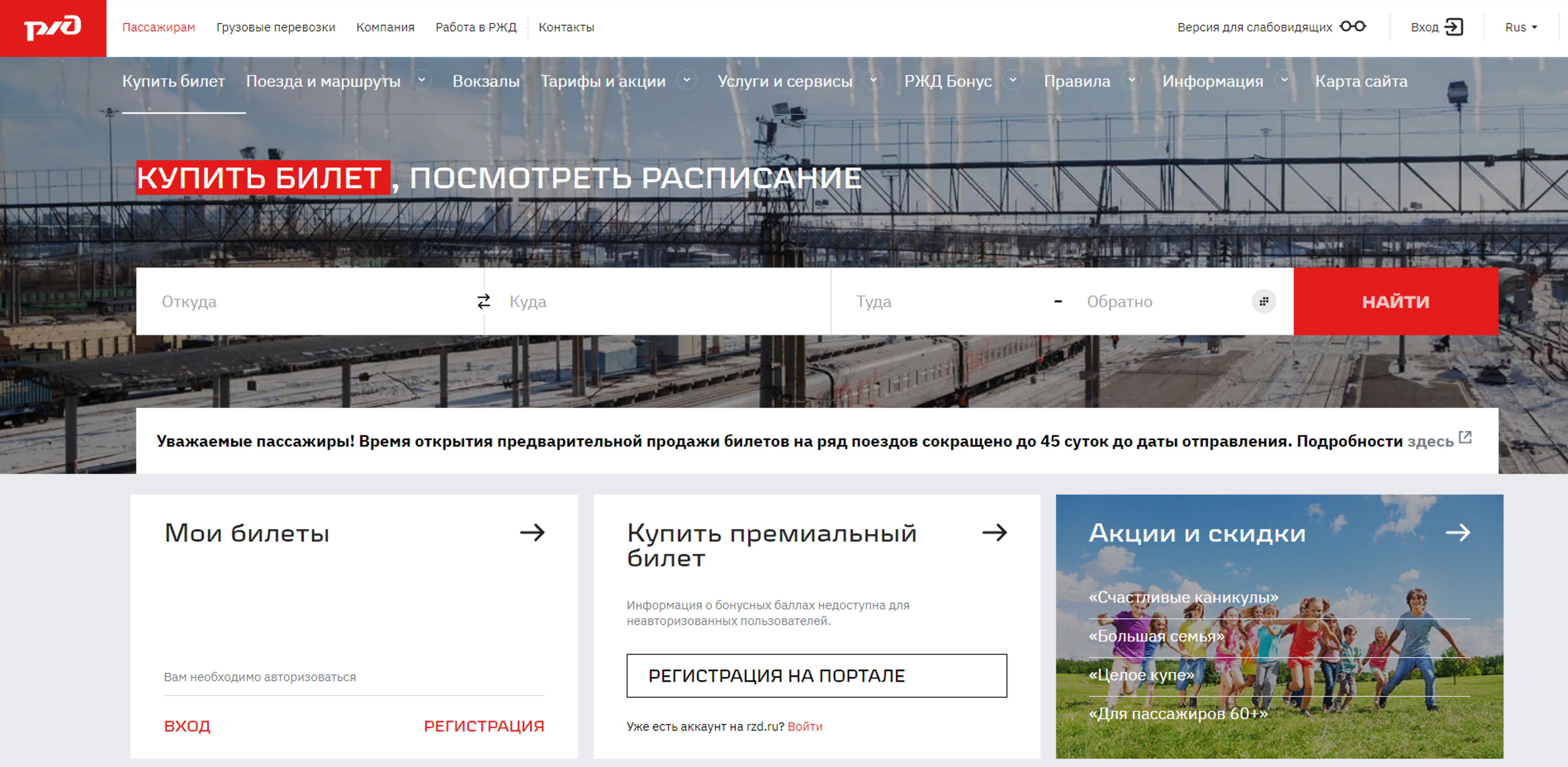
Нужно будет заполнить небольшую форму: указать имя, фамилию, адрес электронной почты, телефон, придумать логин (это может быть адрес электронной почты) и пароль.
Вам нужно будет подтвердить регистрацию, перейдя по ссылке, которая придет на указанный адрес электронной почты. После регистрации вверху справа появится ваше имя и фамилия. Можете переходить к поиску.
В форму «Купить билет, посмотреть расписание» введите станции отправки и назначения и даты поездки. Например, вы едете из Кирова в Москву. В графе станции отправления впишите «Киров». Появится несколько вариантов названия станций, выберите нужную. Затем выберите станцию прибытия «Москва». Укажите дату отправления, нажмите на календарь, выберите месяц и дату. Можно сразу купить билеты обратно. Для этого в соответствующем поле введите дату обратной поездки 11.11.
Чтобы купить ж/д билет, нужно:
- Выбрать станции прибытия и отправления.
- Выбрать дату.
- Указать нужный поезд, вагон, место.
- Оплатить билет с помощью банковской карты.
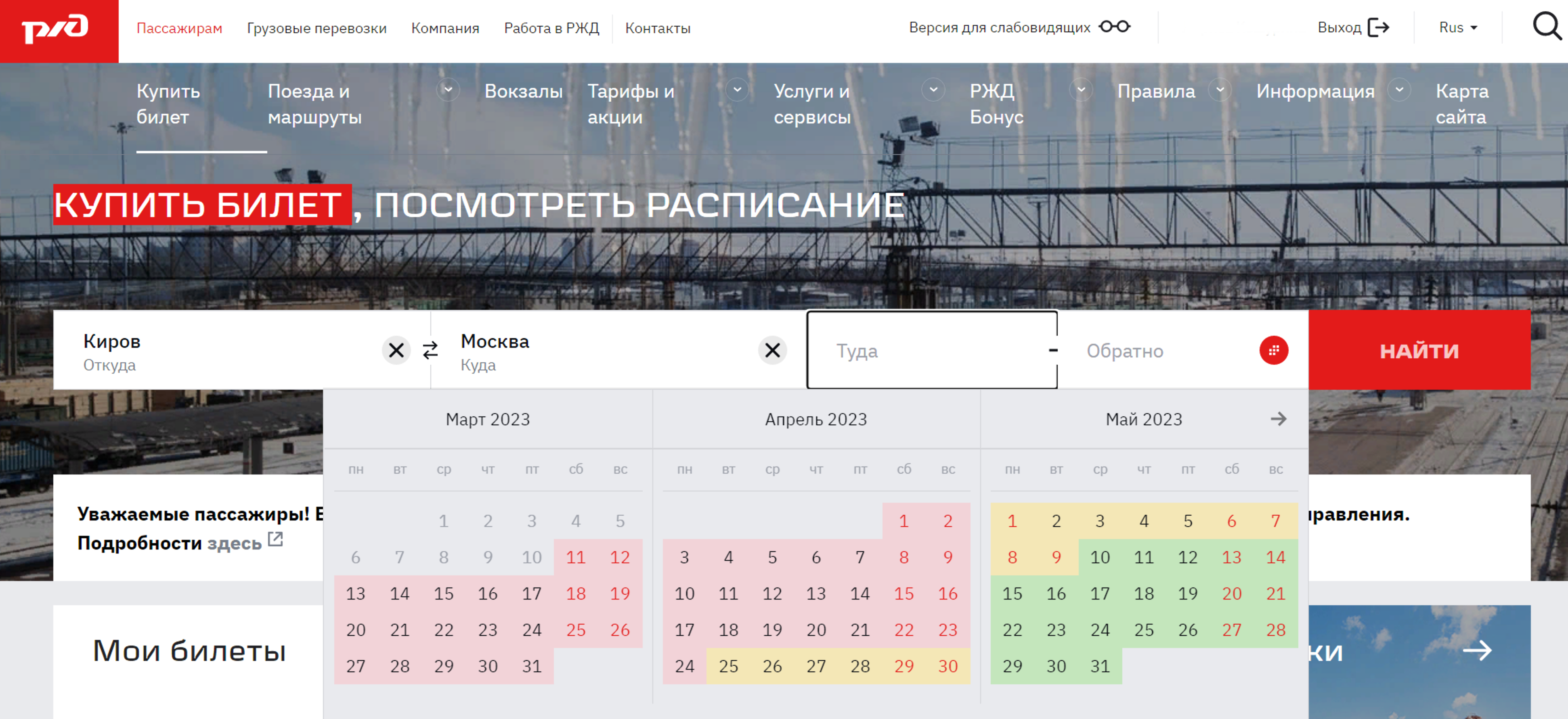
Нажмите «Найти».
Ваши данные отправляются в систему, и вы получаете результат – страницу с расписанием поездов «Киров – Москва» туда и обратно на заданные даты.
Внимательно читайте таблицу: номер поезда, дату и время отправления с указанием вокзала и часового пояса, время в пути, информацию о прибытии, наличии свободных мест на сегодняшний день в каждом классе обслуживания и стоимость 11.12.
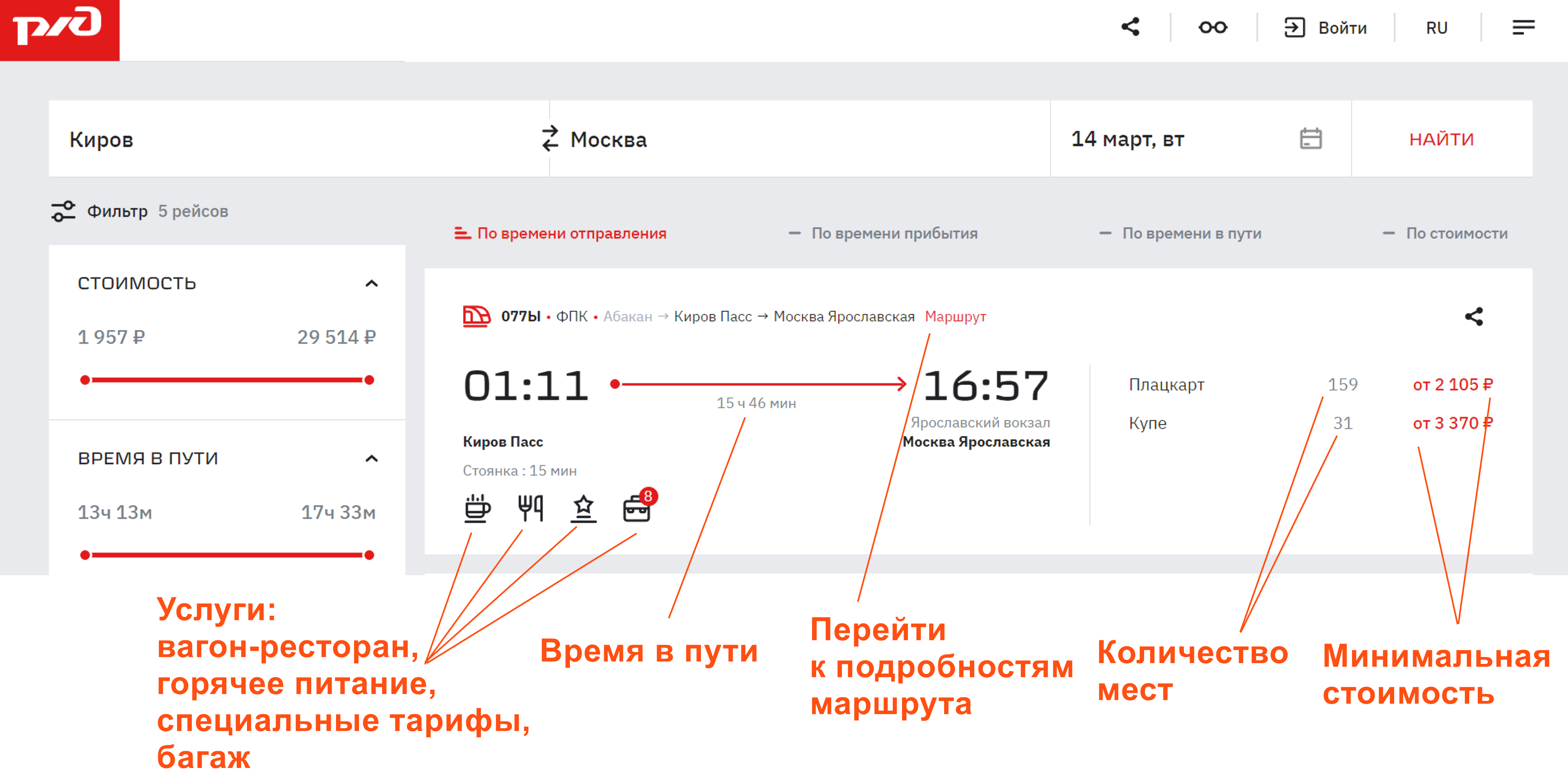
После того как выбрали поезд, нужно перейти к выбору класса обслуживания: будет это плацкарт или купе. Нажмите «Продолжить». Откроется схема вагона, в котором есть свободные места.
Если в каких-то вагонах еще есть свободные места, ссылки на них будут размещены под схемой вагона. Свободные места будут выделены голубым цветом 11.13.
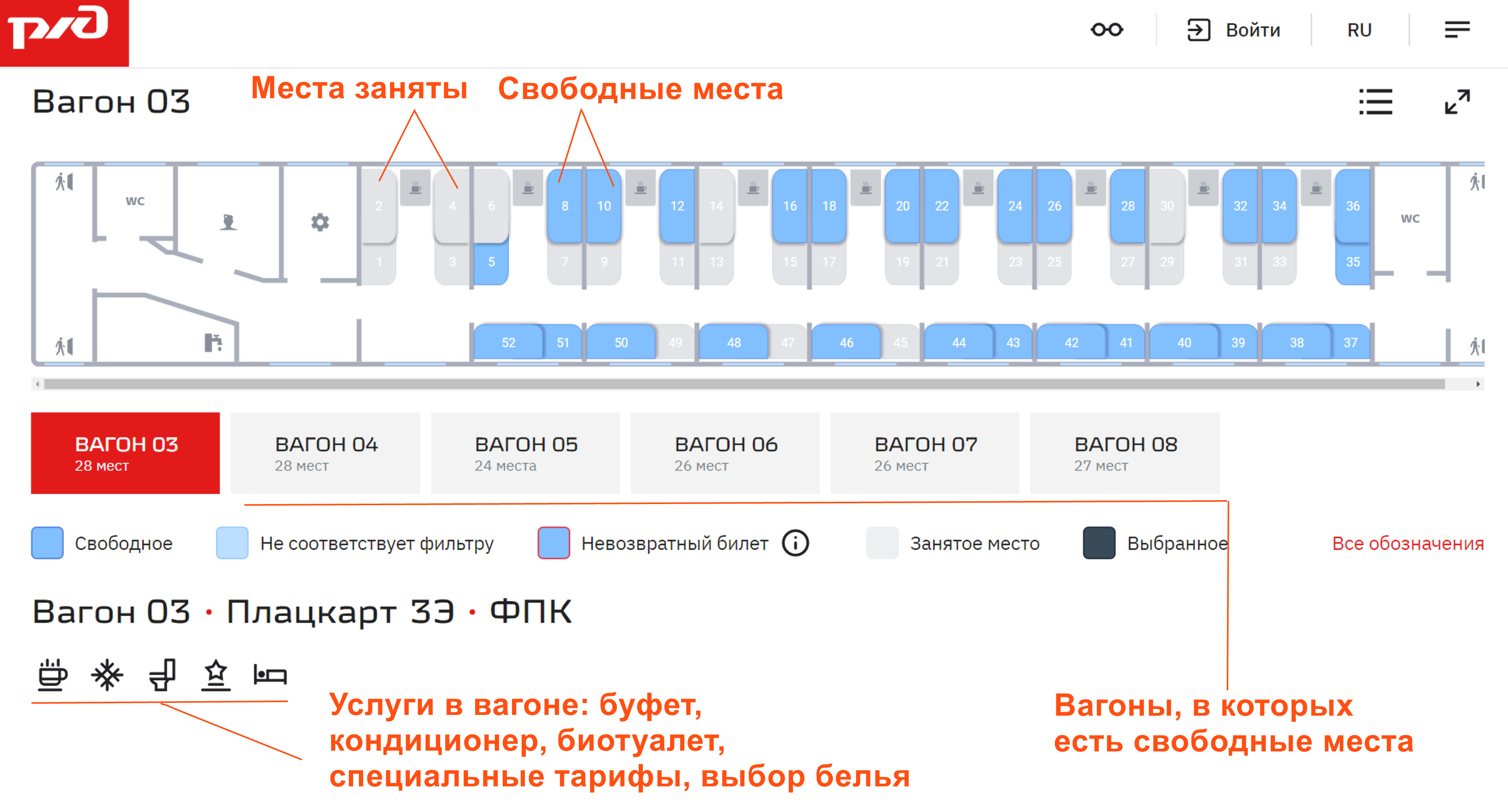
Чтобы забронировать место для покупки нужно кликнуть на выбранное место. Оно окрасится в темный цвет. После выбора вагона и места нажмите «Продолжить». Для покупки билета нужно будет ввести данные пассажиров 11.14 и оплатить билет онлайн.
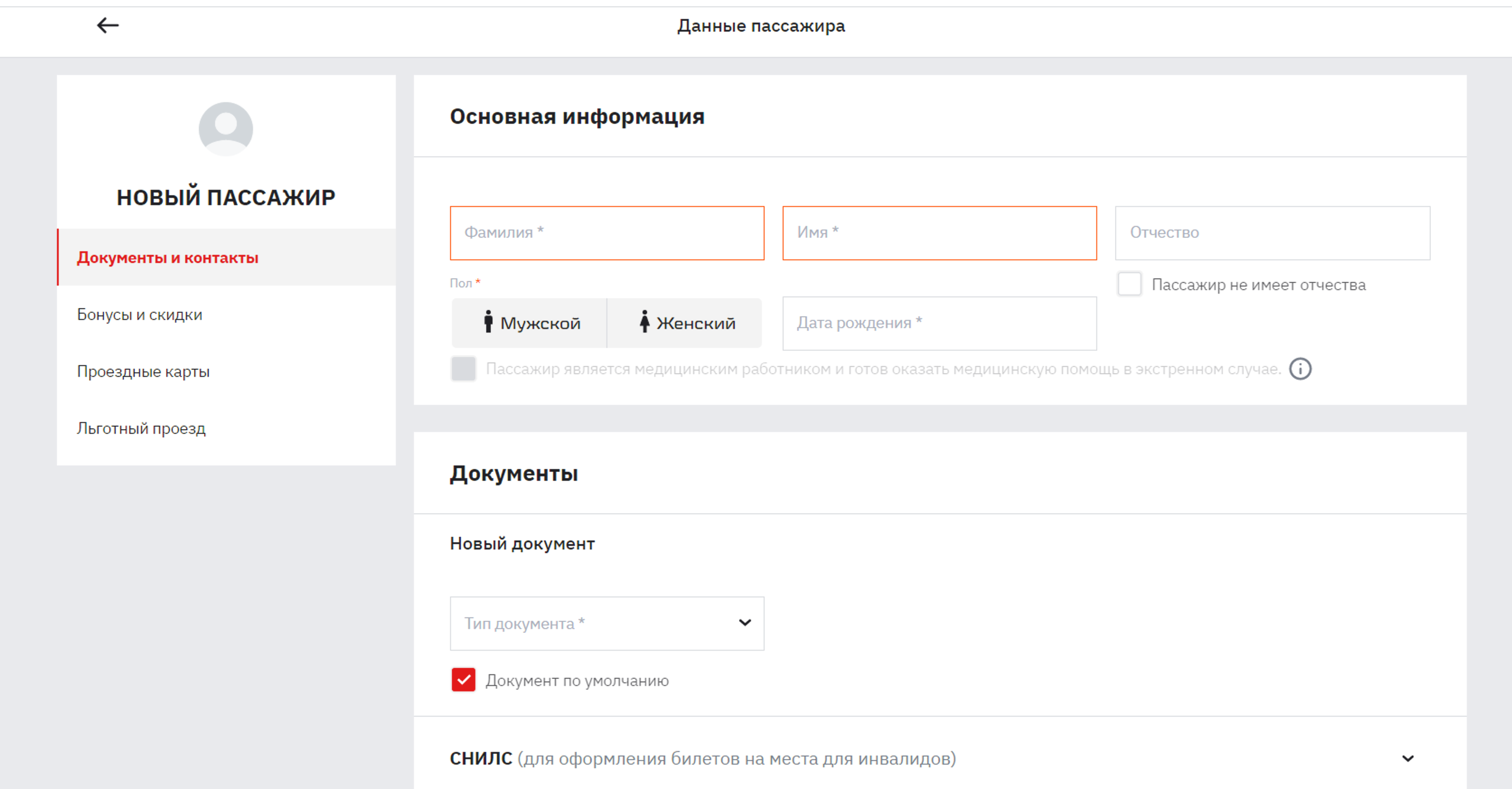
Данные вводите внимательно! Ошибки в имени или в паспортных данных могут стать причиной отказа посадки в поезд.
Введенные данные пассажиров система запомнит. И в следующий раз, покупая билет на того же пассажира, вам не придется вновь вводить все его личные данные.
Электронный билет можно распечатать. Он будет сохранен в вашем Личном кабинете на сайте в разделе «Мои билеты».
Подробно о покупке билетов на поезд можно прочитать в главе 5 модуля 9 «Интернет для отдыха и путешествий: тонкости и полезные советы» расширенного курса «Азбука интернета».
Расписание пригородного транспорта
Сайт «Яндекс.Расписания» – www.rasp.yandex.ru - позволяет ознакомиться с расписаниями железнодорожного, авиатранспорта, автобусов, электричек пригородного сообщения. Будьте внимательны, на сайте должен быть выбран регион! Регион указан слева под формой 11.15.
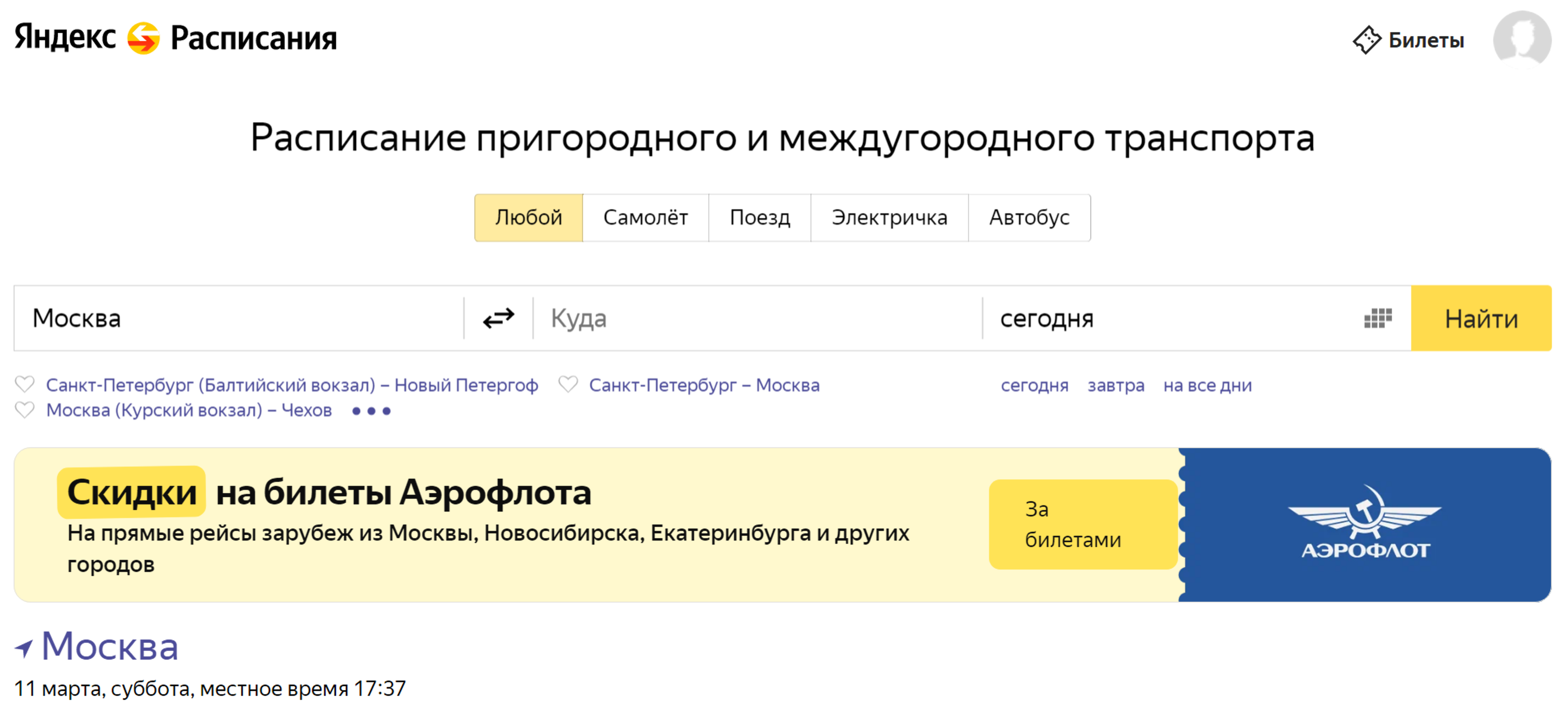
Вы можете выбрать для поиска «Любой» транспорт или отдельный вид транспорта, например, «Электричка». Для этого кликните на соответствующий пункт вверху под заголовком. Укажите место отправления, место назначения, выберите дату и нажмите кнопку «Найти».
Онлайн-сервисы на сайте Ростелекома – rt.ru
С помощью онлайн-сервисов можно подключить стационарный телефон, интернет, кабельное и интерактивное телевидение, мобильную связь, установить видеонаблюдение, подключить умную розетку, умную лампочку или видеокамеру. Вы всегда сможете выбрать или поменять тарифный план услуги.
Наберите в строке браузера rt.ru. Сразу же уточните свой регион. Кнопка указания региона располагается вверху слева 11.16.
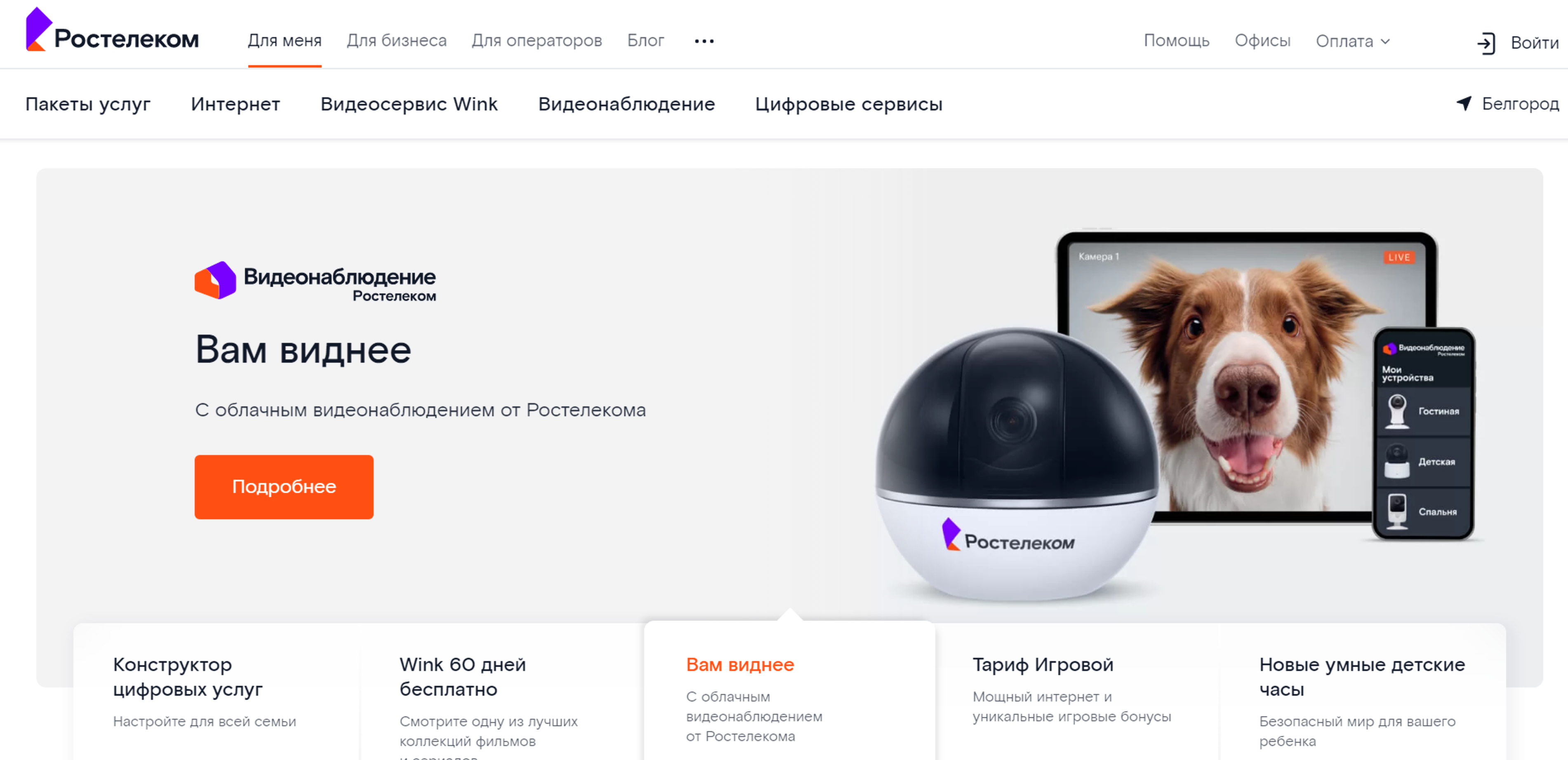
На сайте вверху два типа меню. Самое верхнее позволяет выбрать категорию пользователя: услуги для меня (для граждан), бизнеса, операторов, перейти в интернет-магазин. Здесь же вверху справа находятся кнопки выбора региона и входа в «Личный кабинет».
Далее расположены пункты меню, ведущие в разделы по услугам компании: «Интернет», «Видеосервис Wink», «Мобильная связь», «Видеонаблюдение», «Цифровые сервисы», «Пакеты услуг» (здесь представлены варианты подключения нескольких услуг одновременно по оптимальной цене, а также есть возможность ознакомиться с акциями).
Чуть выше справа раздел «Оплата», где можно оплатить услуги «Ростелеком» без подключения «Личного кабинета». Раздел также предоставляет возможность оплаты штрафов и налогов, услуг ЖКХ, пополнение счета мобильного телефона, перевод средств с карты на карту. За дополнительные услуги может взиматься процент от суммы оплаты. Внимательно читайте условия платежей!
Подключение услуги на сайте «Ростелекома»
Чтобы подключить услуги «Ростелекома», необходимо отправить заявку на подключение и свои контакты. Стоит для начала ознакомиться с предложениями. Для этого либо кликните вверху на раздел «Пакеты услуг» или «Интернет» (в зависимости от того, что вы хотите подключить), либо пролистните страницу вверх. Здесь вы также можете подобрать нужный тариф. Чтобы выбрать предложение, можно переходить по вкладкам вверху – «Домашний интернет», «с телевидением», «с ТВ и мобильной связью» и т.д.
Обратите внимание на пакетные предложения. Это удобно. Зачастую собранные в набор услуги стоят дешевле, чем покупка их по отдельности 11.17.
Чтобы подключить услуги Ростелекома:
- Зайдите на сайт компании.
- Выберите услуги, которые хотите подключить.
- Выберите тариф.
- Нажмите пункт «Подключить».
- Заполните форму заявки, указав адрес и телефон.
- Далее нажмите «Отправить».

Предположим, вы хотите подключить домашний интернет с ТВ и мобильной связью. Выберите вверху соответствующую вкладку. Выбрав вариант, подходящий по цене, можно посмотреть набор услуг, кликнув «Подробнее о тарифе». Если вас все устраивает, кликните около выбранного варианта «Подключить».
Откроется форма, где нужно будет указать ваш адрес, где требуется подключение услуг, и номер телефона. Затем нажмите «Отправить» 11.18.
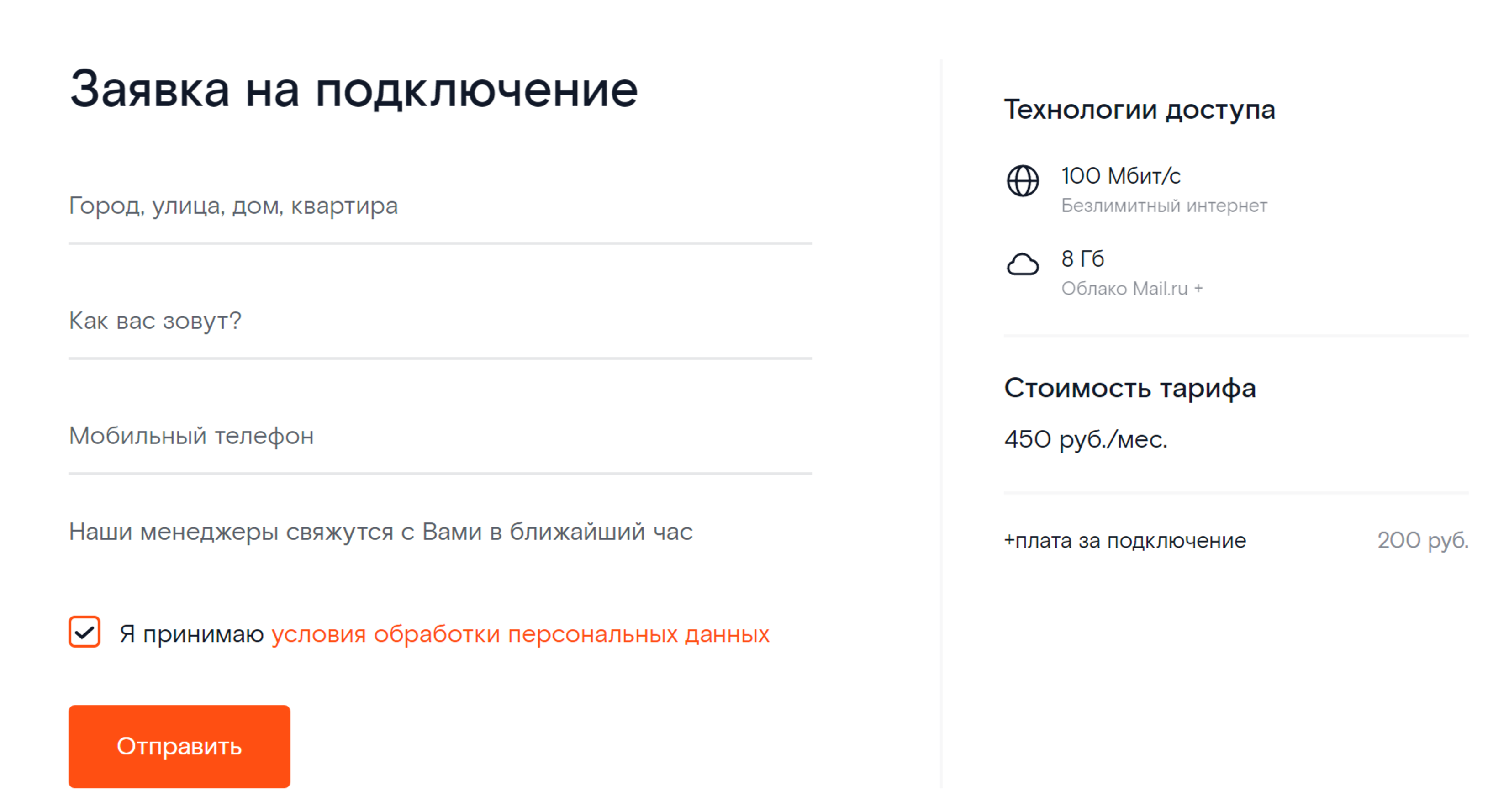
Далее на экране вы увидите номер заявки. Запишите ее. С вами свяжутся специалисты компании. Вы сможете более подробно обсудить условия подключения услуги. Также обратите внимание, что в верхнем меню есть раздел «Помощь». Здесь вы можете посмотреть ответы на самые часто задаваемые вопросы или связаться со специалистами компании.
Регистрация «Личного кабинета» на сайте «Ростелекома»
Зарегистрированный на сайте «Личный кабинет» позволит управлять тарифами, подключать или отключать услуги, получать счета за услуги на электронную почту, контролировать оплату, оплачивать счета сторонних организаций и др.
Нажмите вверху справа надпись «Войти». Вы можете авторизоваться на сайте по коду. Для этого впишите либо номер мобильного телефона, либо адрес электронной почты в форму. Кликните «Получить код» 11.19.
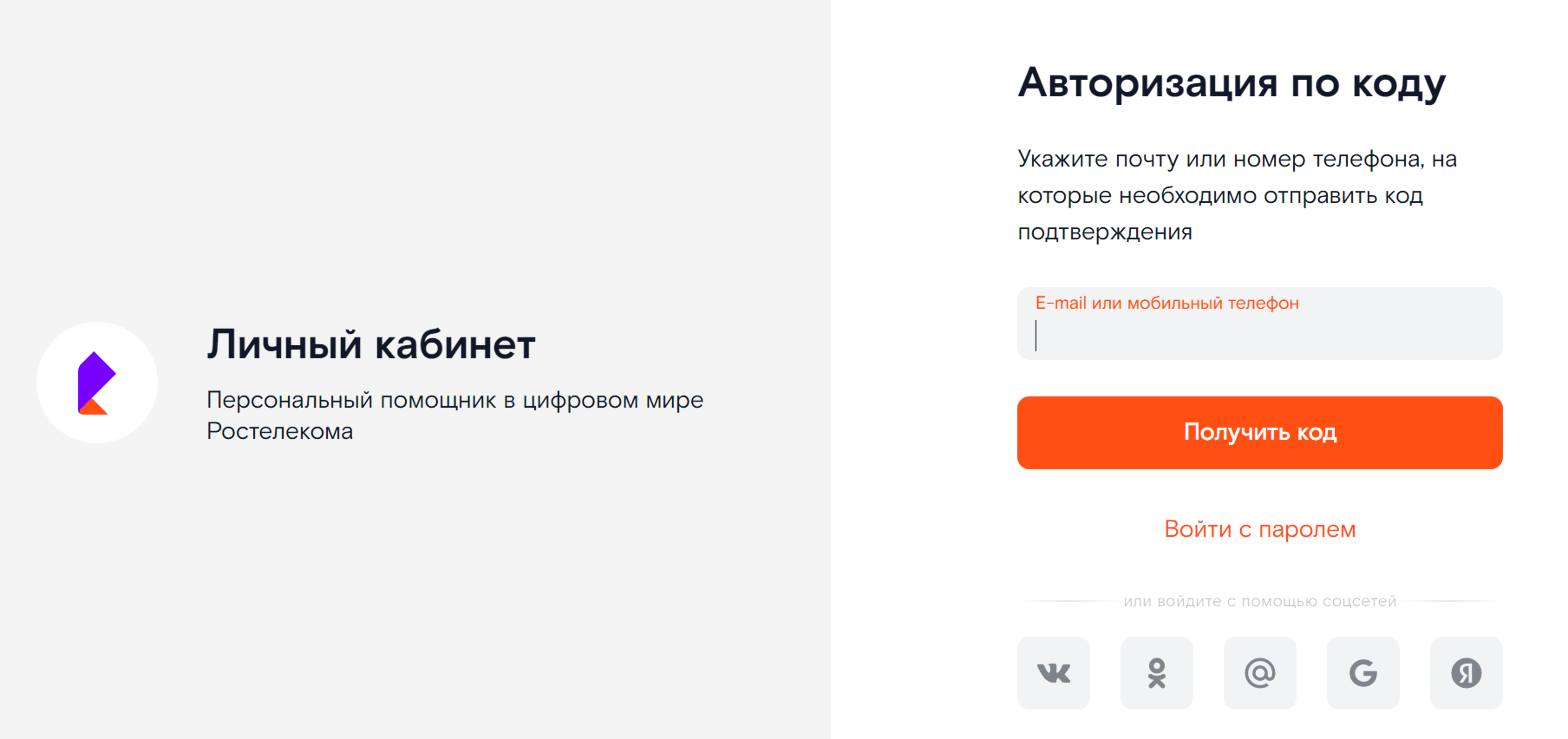
Подтвердите регистрацию, введя код из SMS-сообщения или из письма в электронной почте.
Вы окажитесь на странице своего «Личного кабинета».
Здесь вы можете отслеживать свои платежи, заказывать услуги, а также привязать номер лицевого счета уже предоставляемых вам услуг компании. Стоит вписать свои данные, чтобы система могла вас идентифицировать, и автоматически загрузить все ваши лицевые счета по услугам «Ростелеком». Для этого нужно кликнуть на надпись «Заполнить» 11.20.
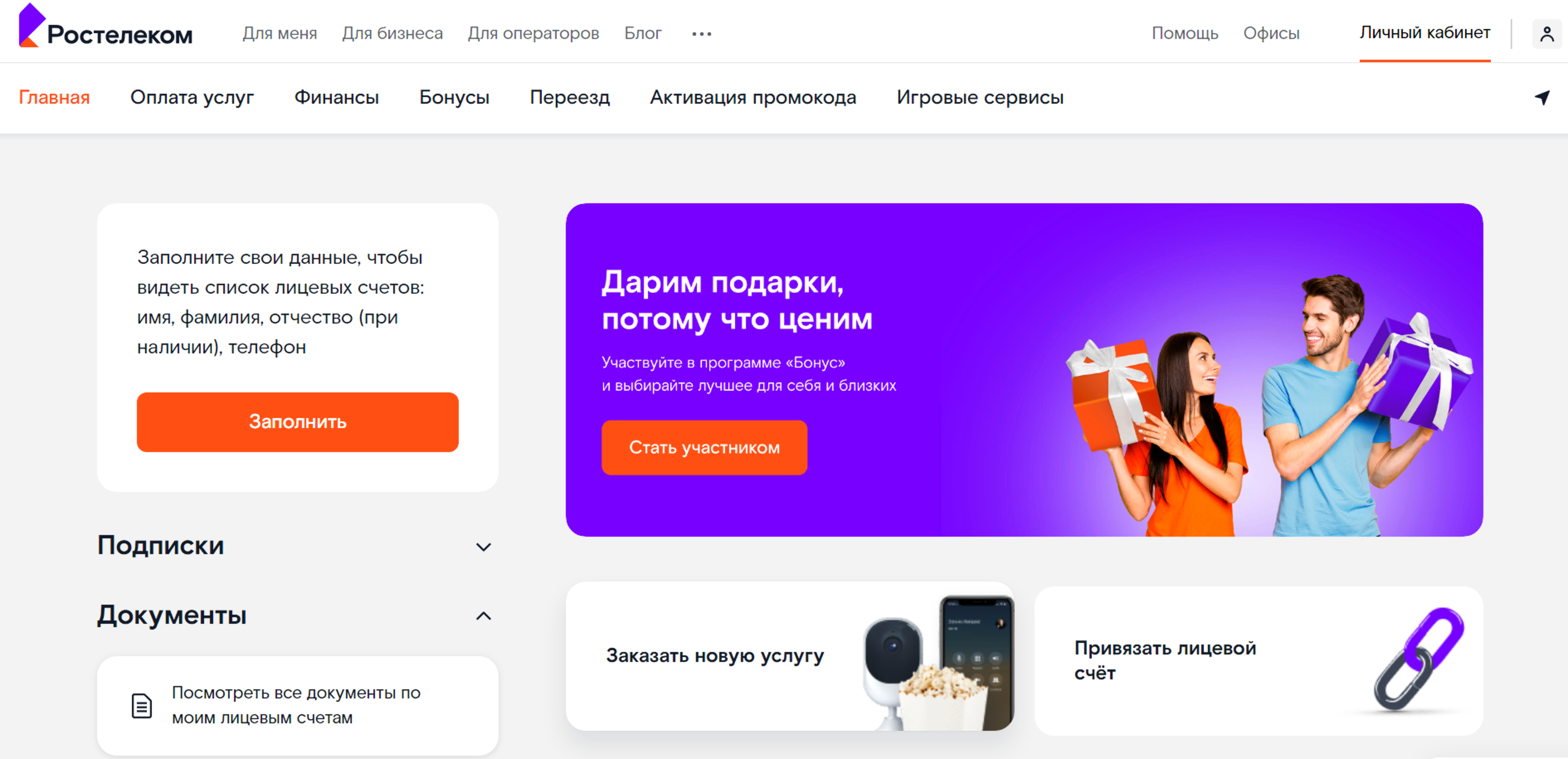
На странице впишите свои ФИО, другие данные, в том числе стоит придумать пароль для входа на сайт. Также здесь вы сможете объединить все услуги, которые вы оформили в «Ростелеком», даже если они в разных городах.
Вернитесь на страницу «Личного кабинета». Здесь вы можете привязать свой лицевой счет за уже оформленную услугу в «Ростелеком». В этом случае вы сможете отслеживать начисления и платежи за услуги на странице «Личного кабинета». Нажмите кнопку «Привязать лицевой счет». Далее укажите регион.
Затем впишите номер лицевого счета. Он есть на квитанции или в договоре, и далее нажмите «Продолжить» 11.21.
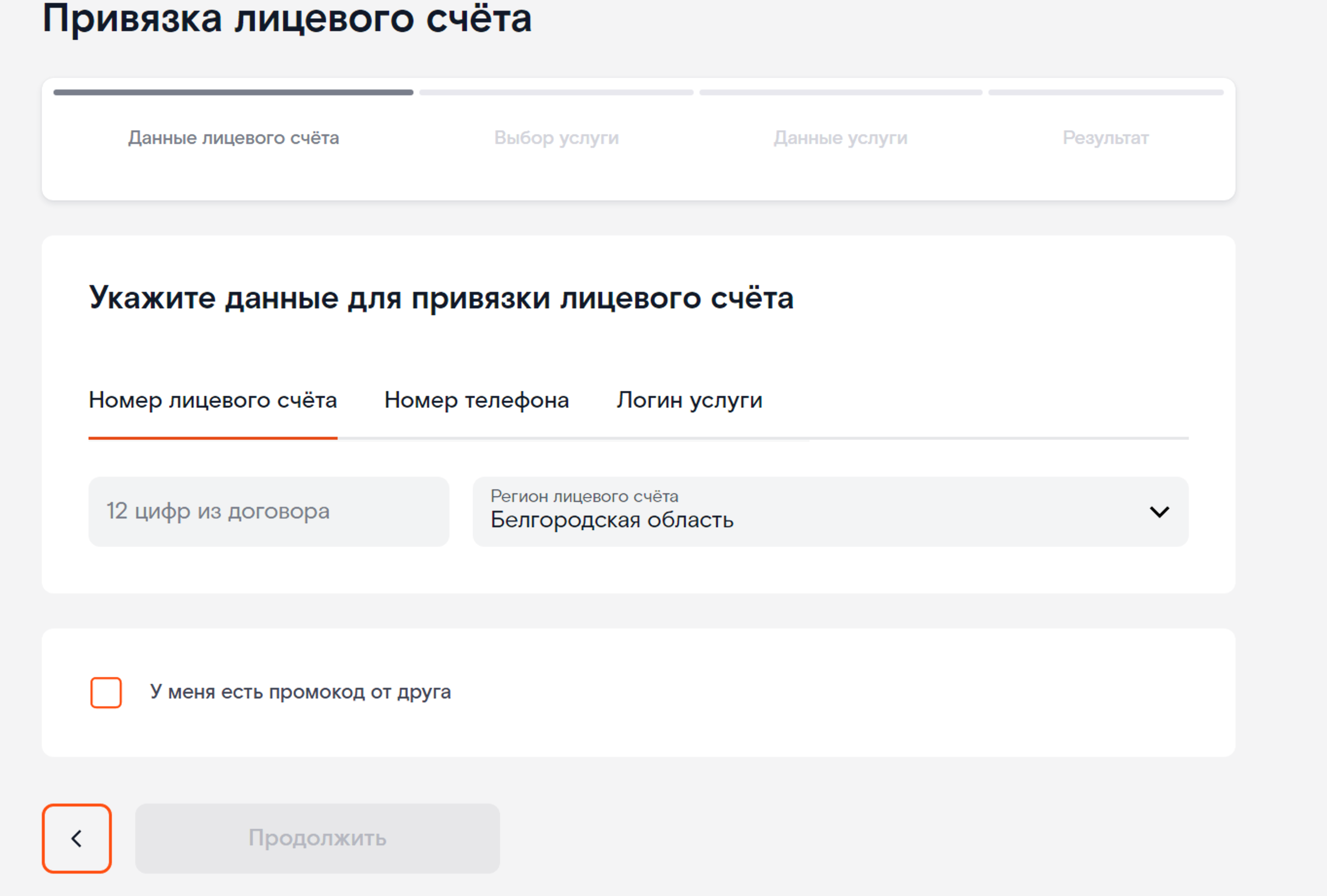
Подробнее о работе в мобильном приложении «Ростелеком» можно прочитать в главе 5 модуля 12 «Основы работы на смартфоне» расширенного курса программы «Азбука интернета»
Оплата товаров и услуг через интернет с использованием банковских карт

Сеть интернет позволяет оплатить товар или услугу прямо с вашего компьютера. Для этого понадобится банковская карта. Карта – это инструмент, который позволяет вам удаленно управлять средствами на своем счете в банке. Каждая банковская карта привязана к расчетному счету в банке. По сути, оформляя банковскую карту, вы открываете в банке расчетный счет. Раньше выдавали сберегательную книжку, теперь ее роль выполняет банковская карта. И возможностей у нее гораздо больше.
Каждая карта имеет встроенный чип – информацию о расчетном счете клиента. Пополнять или тратить деньги с карты можно только через терминалы, через компьютерные устройства (программы), которым вы даете команду снять деньги или положить деньги.
Более подробно о банковских картах и финансовых расчетах - в модуле 4 «Оплата товаров и услуг через интернет: полезные сервисы и платежные устройства» расширенного курса программы «Азбука интернета».
Существуют три основных вида банковских карт:
Виды банковских карт:
- Дебетовые.
- Кредитные.
- Предоплаченные
- дебетовые (расчетные), которые предназначены для расчетов вашими личными средствами;
- кредитные – для расчетов деньгами, которые вы берете в долг у банка и обязательно должны будете банку вернуть на условиях, о которых вы должны быть проинформированы при получении в банке кредитной карты;
- предоплаченные (подарочные), на которых определенная сумма денег. Их покупают, чтобы не открывать счет в банке, но иметь возможность проводить оплату с карты. Такие карты неименные.
Чаще всего используются дебетовые карты. Они могут пополняться наличными, которые вы кладете на карту через банкомат, на них может перечисляться зарплата или пенсия и другие денежные поступления (например, налоговые вычеты).
Национальная платежная система – nspk.ru
Нужно знать, что все банковские карты - это инструменты определенной платежной системы, в которой проводятся расчеты, идет обмен данными и информацией о движении средств на вашей карте или электронном счете.
Платежная система может быть разных уровней: местной (локальной), национальной, международной.
Карты работают только в пределах своей системы. Так, карта локальной платежной системы может быть использована только в банкоматах и кассовых терминалах банка, ее выпустившего. Принадлежность к той или иной платежной системе всегда указывается на карте.

Самые популярные международные платежные системы – Visa, MasterCard. Их принимают к оплате и расчетам организации и компании во всем мире (могут быть исключения).
Многие страны создают собственные национальные платежные системы. Например, Union Pay создавалась как национальная платежная система Китая. Но затем вошла в число международных платежных систем.
Россия в 2014 году приступила к созданию своей Национальной платежной системы «МИР» 11.22.

Создание своей Национальной системы платежных карт позволило запустить «Систему быстрых платежей» - онлайн-переводов без комиссий между счетами в разных банках.
Сегодня платежные карты «МИР» принимают везде в России. В перспективе идет расширение возможностей платежных карт «МИР» и на другие страны. Более подробно о возможностях платежной системы «МИР», зоне покрытия, видах карт, возможностях приобретения ее в банках можно узнать на сайте mironline.ru в разделах «Частным лицам», «Платежная система «МИР» 11.23.
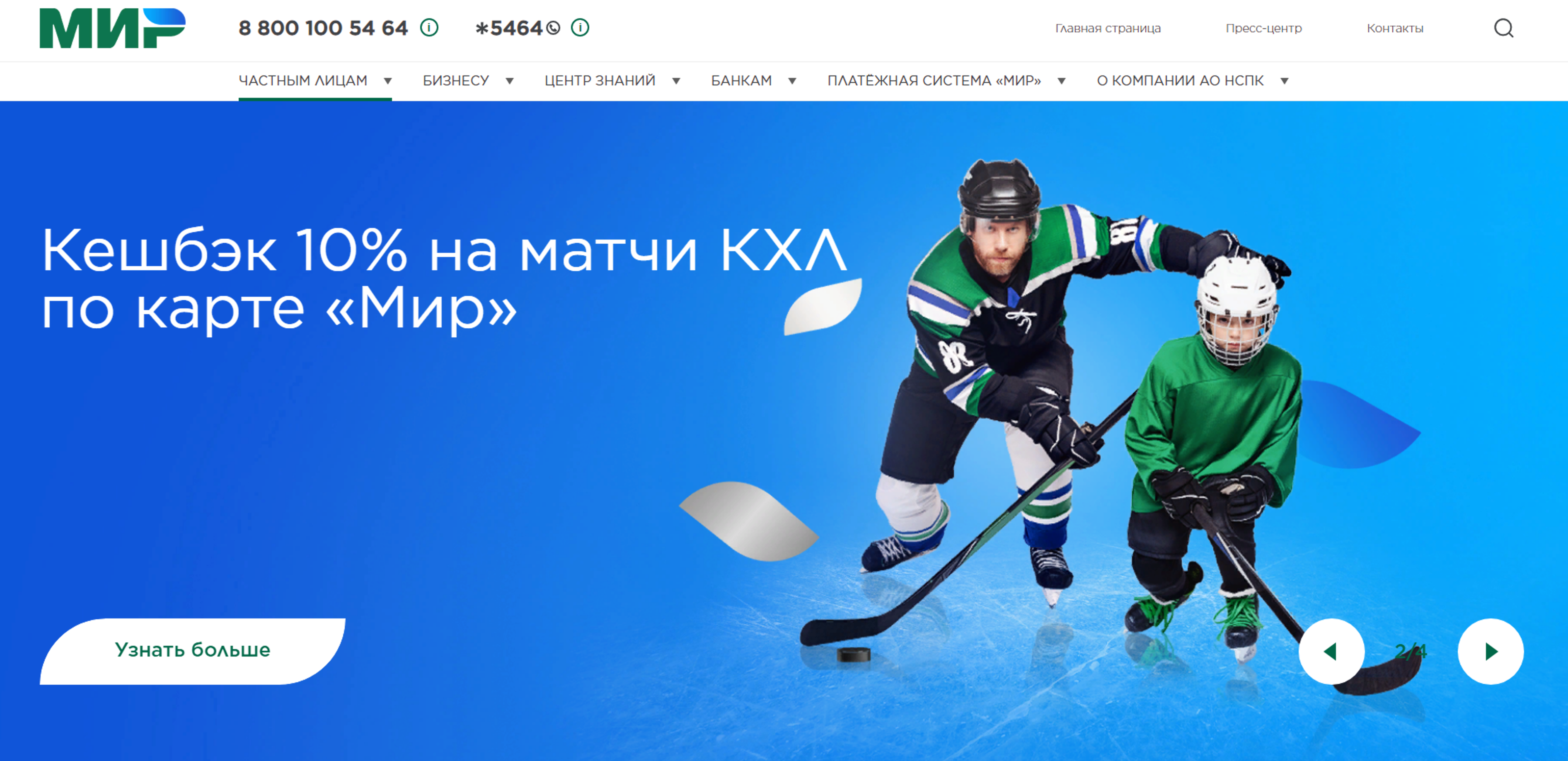
Данные на банковской карте
На банковской карте есть ряд данных, которые будут вам необходимы для оплаты услуг и покупок на сайтах в интернете или в мобильных приложениях.
На лицевой стороне карты обычно располагается:
- название банка;
- контактный чип, содержащий информацию о вашем расчетном счете;
- номер карты;
- срок действия карты;
- название платежной системы;
- имя владельца.
На оборотной стороне указывается код безопасности 11.24.
Также при оформлении банковской карты вы придумываете и указываете ПИН-код.

Что из этих данных важно?
При оплате на кассе в магазине или организации вам нужны только карта и ПИН-код. Его можно изменить в своем личном кабинете на сайте банка (финансовой организации). ПИН-код никогда никому сообщать нельзя! Тем более нельзя его записывать на карте. ПИН-код нужен для вашей безопасности. Если вы потеряете карту, оплатить ею на кассе покупку на большую сумму без знания ПИН-кода не получится.
При оплате в интернете вам понадобится в форму ввести номер карты, имя также, как написано на карте, срок действия и код безопасности, который указан с обратной стороны карты. Код безопасности - самая важная информация. Обычно мошенники всяческими путями пытаются узнать данный код безопасности. Никогда никому его не сообщайте по телефону или в личной беседе!
Но одного кода безопасности также может быть недостаточно. При оплате в интернете часто на сайтах используется дополнительная защита – просят ввести код из СМС, который высылается на номер мобильного телефона при совершении платежа. Этот код также никому нельзя сообщать, даже если звонит представитель банка или полиции. Если кто-то интересуется кодом, который пришел в СМС при оплате, – это 100% мошенники.
Если вам кто-то хочет перевести деньги на карту, все, что нужно сообщить - номер мобильного телефона, который у вас привязан к банковской карте (либо номер карты). Этого достаточно, чтобы сделать перевод. Другие данные карты не сообщайте, даже если очень просят! Это точно мошенники.
Алгоритм оплаты товаров и услуг банковской картой
Имея на руках банковскую карту, вы можете оплачивать товары и услуги:
- на кассе в организации или магазине;
- на сайте в интернете (в приложении магазина или организации на смартфоне);
- в личном кабинете банка на сайте, или в мобильном приложении, или в банковском терминале.
Алгоритм оплаты покупки или услуги на кассе прост - вам нужно:
- приложить карту к терминалу;
- далее ввести свой ПИН-код.
Есть варианты бесконтактной оплаты со смартфонов или других устройств (например, смарт-часы), имеющих модуль NFC (беспроводной передачи данных). Для такого способа оплаты на смартфон должны быть установлены мобильное приложение банка и мобильное приложение платежной системы «МIR PAY» 11.25.
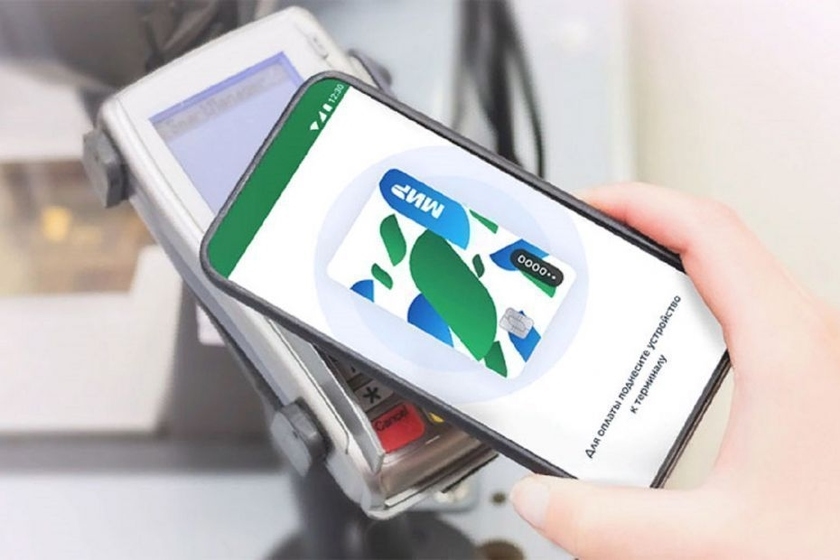
Для оплаты покупки или услуги в интернете нужно:
- Выбрать товар или услугу, которую вы хотите оплатить.
- Ввести данные банковской карты – имя владельца карты, номер, срок действия, проверочный код.
- Снять галочку с предложения запомнить данные карты.
- Если необходимо - указать номер телефона или адрес электронной почты, куда поступит чек об операции.
- Ввести код подтверждения оплаты, пришедший в СМС-сообщении.
Разберем для примера оплату услуг на сайте «Ростелекома». Здесь можно оплатить услуги компании, а также услуги ЖКХ, штрафы, налоги и прочее.
Для этого нужно зайти в раздел «Оплата».
Далее выбрать, какой платеж намерены совершить. Например, «Услуги Ростелекома».
Затем понадобится указать номер лицевого счета или телефона, на который зарегистрирована услуга. Отобразится сумма к оплате.
Выбрать вариант оплаты «Банковская карта» 11.26.
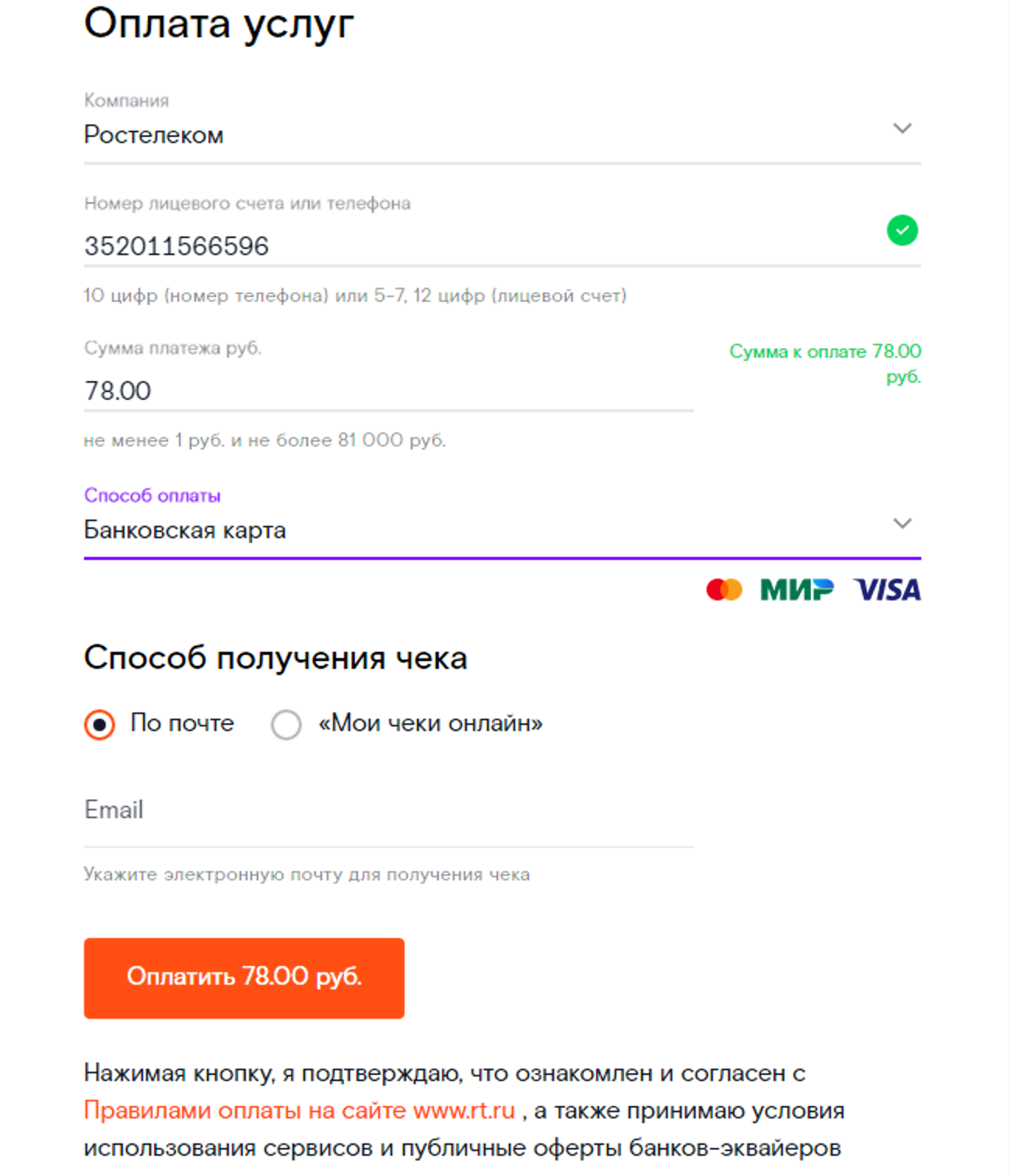
Уточнить способ получения чека - «По почте». Вписать адрес электронной почты и нажать «Оплатить».
Далее нужно будет указать номер банковской карты, вписать срок действия и код безопасности. Нажать «Оплатить» 11.27.
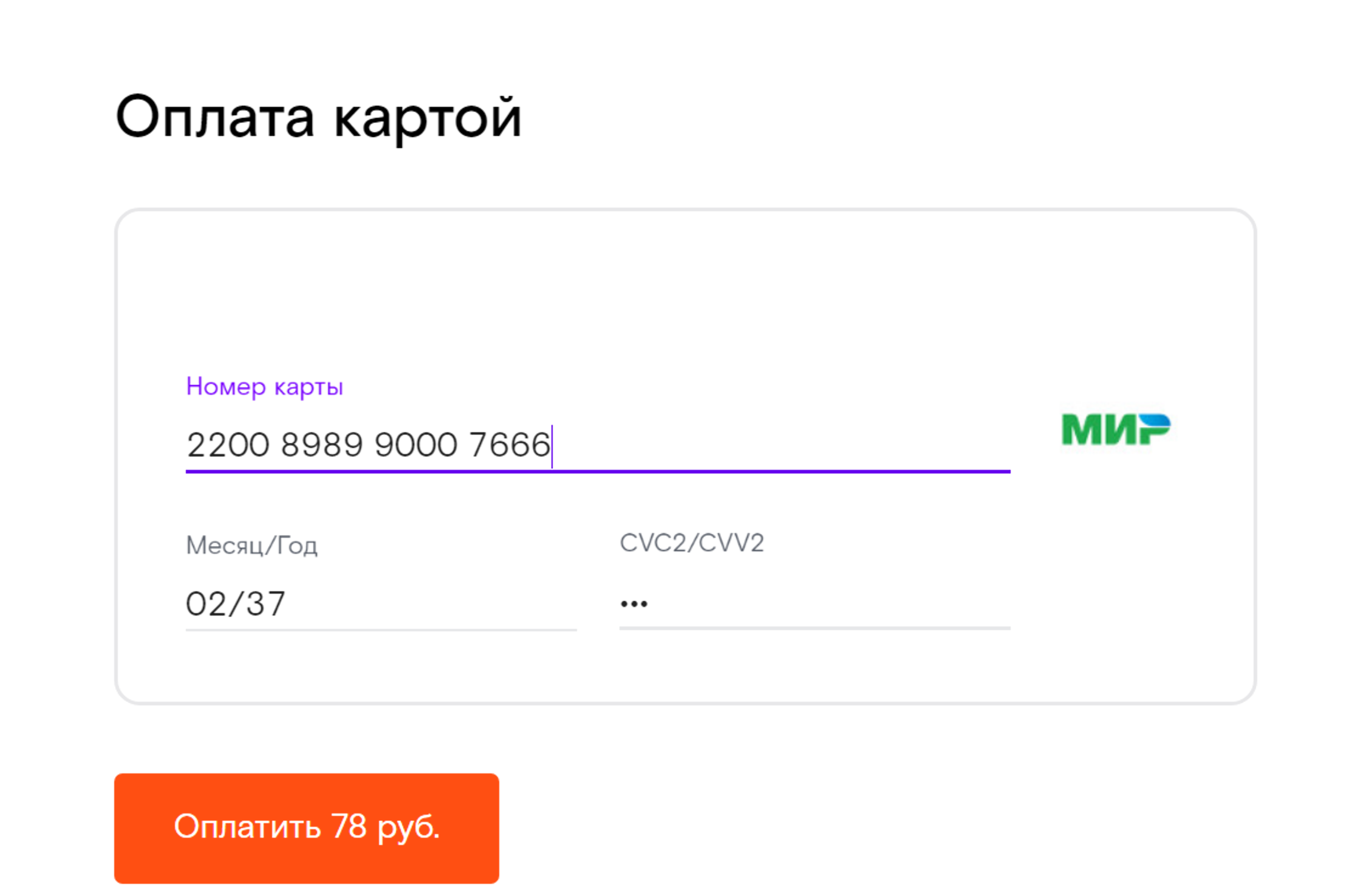
Ввод данных банковской карты:
- вводите на сайтах данные вашей карточки предельно внимательно;
- проверяйте надежность партнера, которому вы сообщаете свои банковские реквизиты;
- никому не сообщайте код для подтверждения платежа.
На ваш сотовый телефон придет код для подтверждения платежа. Введите его в форму. Деньги будут списаны с вашего счета. Квитанция об оплате придет на вашу электронную почту.
Если вы постоянный клиент компании, стоит на сайте зарегистрироваться, внести данные лицевого счета. В этом случае вам не нужно будет каждый раз вписывать в форму номер лицевого счета, достаточно зайти в Личный кабинет.
Если подключить к своей банковской карте услугу «Автоплатеж», с нее ежемесячно автоматически будут списываться средства для оплаты услуг.
Точно также в интернете на сайте оператора сотовой связи Tele2 можно положить деньги на счет своего телефона. Для этого понадобится перейти в раздел «Оплата» и, указав номер телефона и данные банковской карты, провести платеж.
Выбор товаров в интернете, интернет-магазины
Интернет-магазин – это вид сайта, который предоставляет информацию о продаваемом товаре с возможностью его выбора, оплаты и определения способа доставки.
Сеть интернет позволяет совершать покупки, заказывать товары и услуги, не выходя из дома. Вы можете спокойно выбрать товар, оценить его по описанным характеристикам, принять решение о покупке, заказать и оплатить товар. Следует учитывать, что при совершении покупки вы не можете подержать товар в руках, а оцениваете качество и характеристики по фотографиям.
По закону товар, купленный в интернете, можно вернуть в течение 7 дней без объяснения причин.
Выбирая товар, всегда нужно обращать внимание на интернет-магазин. Доверяйте крупным и известным компаниям! Если вы нашли хорошее предложение в интернет-магазине компании, неизвестной вам, обязательно поищите отзывы об этой фирме. Для этого можно в поисковой системе набрать запрос «название компании отзывы».
Есть большие интернет-магазины, такие как «Ситилинк», «М-Видео», Lamoda, специализирующиеся на товарах определенной тематики. В данном случае – техника, электроника и одежда. При этом у «М-Видео» есть и реальный магазин. То есть вы можете посмотреть и забронировать товар в интернете, а купить его, придя в магазин.
А есть маркетплейсы, где можно найти практически любой товар разных производителей. Это, по сути, рынок, только в электронном формате. У маркетплейсов нет магазинов в офлайн, есть только пункты выдачи товаров, где можно получить или сдать товар, если он не подошел.
Например, самыми популярными маркетплейсами в России являются Ozon (Озон), Wildberris (Вайлдберис), «Яндекс.Маркет», «СберМегаМаркет».
Покупать товары можно не только в интернет-магазинах, но и на сервисах объявлений, например, «Авито», где представлены и новые товары, и бывшие в употреблении, но в хорошем состоянии. Чаще они дешевле. На «Авито» вы и сами можете стать продавцом, разместив объявления о продаже.
Для покупок в интернет-магазине, маркетплейсе нужно зарегистрироваться. Часто здесь можно будет увидеть индивидуальные скидки. Например, в «Вайлдберис», когда вы зарегистрируете личный кабинет, увидите, что стоимость товаров стала немного ниже.
Многие начинают поиск именно с маркетплейсов. Здесь проще сравнить цены, отзывы о товарах.
Предположим, мы ищем микроволновую печь. Можно поискать предложения через каталог (раздел «Бытовая техника») или сразу ввести название в строку поиска на сайте. В нашем примере введено название в строку поиска. Откроется список предложений 11.28.
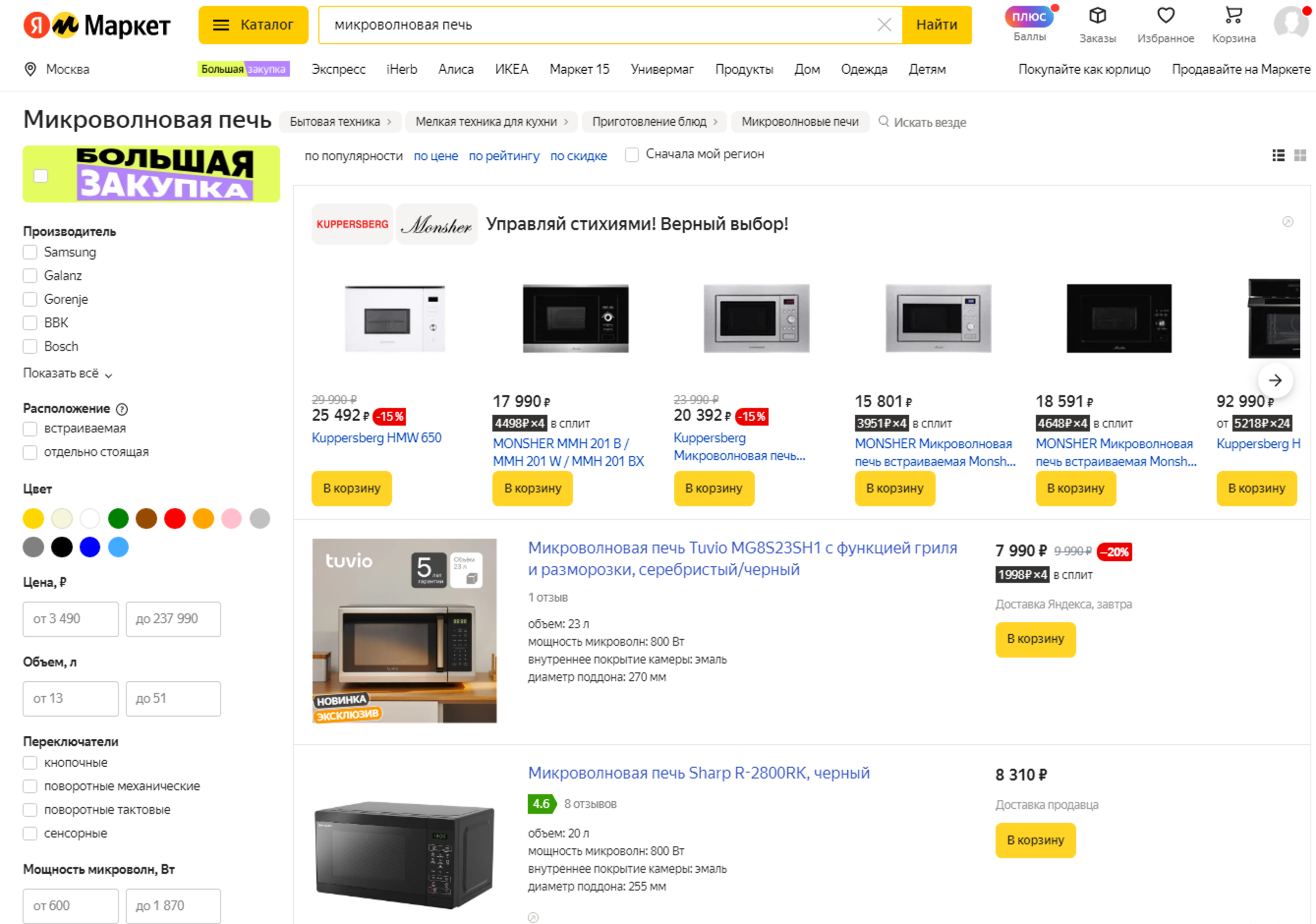
С помощью меню слева можно уточнить параметры поиска: цена, производитель, мощность, габариты. Если товар заинтересовал, можно посмотреть более подробную информацию. Для этого нужно кликнуть на изображение – перейти в карточку товара. На странице товара вы можете увидеть характеристики. Полезными будут кнопки:
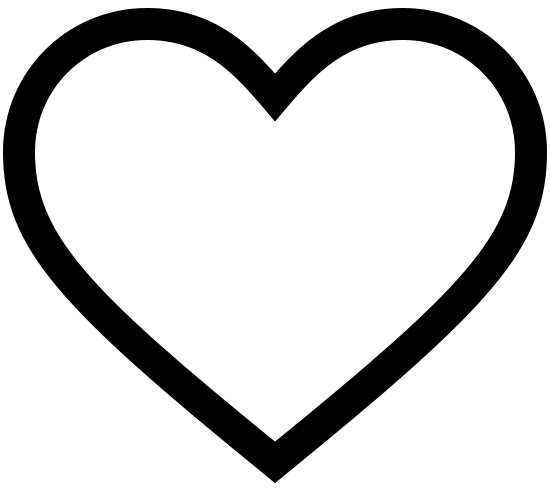 «В избранное». Таким образом вы отметите понравившийся товар и можете продолжить поиски. Затем вы сможете посмотреть все, что отметили в разделе «Избранное». Чтобы перейти к нему, нужно кликнуть на значок своего профиля вверху справа;
«В избранное». Таким образом вы отметите понравившийся товар и можете продолжить поиски. Затем вы сможете посмотреть все, что отметили в разделе «Избранное». Чтобы перейти к нему, нужно кликнуть на значок своего профиля вверху справа;-
«Отзывы». Вы можете сразу сориентироваться, нравится товар или нет, по рейтингу. Максимальная оценка – 5. Чтобы почитать отзывы, нужно кликнуть на соответствующую ссылку 11.29.
11.29

Что нужно еще знать? Отзывы на маркетплейсах могут быть более соответствующими действительности, чем на сайтах интернет-магазинов. Ведь компании, продающие товары через маркетплейсы, не могут редактировать сообщения покупателей, а на своем сайте интернет-магазин вполне может это делать. Но также нужно учитывать, что многие продавцы платят за отзывы покупателям, повышая рейтинг товара. Поэтому среди реальных оценок от покупателей на маркетплейсах есть и купленные. Чем больше отзывов, тем больше шансов, что рейтинг товара наиболее реальный. Замаскировать негатив в этом случае несколько сложнее.
Если вы покупаете товар aв интернет-магазине, рекомендуем связаться с продавцом. Часто справа внизу есть кнопка чата с консультантом. Напишите, уточните сроки доставки, характеристики товара.
Правила безопасности при финансовых расчетах в сети интернет
В реальной жизни, если вы не будете осторожны, мошенники могут украсть вашу сумку или кошелек. Также и в виртуальной – интернет-преступники смогут получить доступ к вашим деньгам, если вы не будете соблюдать правила безопасности. Некоторые правила безопасности есть в главе 6 «Безопасная работа в сети интернет» учебного пособия «Азбука интернета».
Обратим внимание еще на несколько моментов:
- выбирайте покупки и сервисы оплаты услуг на сайтах известных компаний;
- не пренебрегайте рекомендациями. Поспрашивайте своих близких, знакомых, знают ли они что-либо об этом интернет-ресурсе. Поищите отзывы о магазине или сайте. Наберите в поисковике его название вместе со словом «отзывы»;
- если вы знаете адрес сайта (доменное имя), где совершаете покупки, набирайте его внимательно, чтобы не попасть на адрес сайта-клона. Этот способ мошенничества называется «фарминг». Суть его сводится к автоматическому перенаправлению пользователей на фальшивые сайты;
- изучите цену на товар. Посетите несколько маркетплейсов, например, «Яндекс.Маркет», «Авито», «Озон», «Вайлдбериз». Слишком низкая цена на товар должна вас насторожить: либо товар не пришлют, либо он будет несоответствующего качества;
- если вы решили купить товар, который увидели на страничке в социальных сетях, также изучите сначала отзывы о данном пользователе. Посмотрите, есть ли ссылка на официальный сайт. Спишитесь с пользователем. Здесь же в чате сайта расспросите об условиях оплаты доставки товара. Если указан телефон, позвоните, пообщайтесь лично. Поинтересуйтесь полными контактами продавца. Ни в коем случае не переводите предоплату, даже если продавец на этом настаивает — помните, что переводить деньги незнакомым людям небезопасно;
-
на «Авито» о покупке с продавцом договариваются, созвонившись, или в личной переписке (в чате Авито»). Старайтесь покупать только у тех, кто предлагает «Авито Доставку». Это самый безопасный способ оплаты. При этом все переговоры о покупке должны быть на сайте «Авито». Если вас просят перейти в мессенджер («Вайбер», «Вотсап», «Телеграм» и т.д.) – лучше отказаться от покупки. И тем более не переходить по ссылкам якобы на оплату, присланным в мессенджерах покупателями или продавцами на «Авито». Стоит насторожиться, если на «Авито» вам предлагают или обещают внести предоплату. Так действуют мошенники. Для расчетов воспользуйтесь доставкой и сервисом «Безопасная сделка»;
Подробнее в главе 6 модуля 4 «Оплата товаров и услуг через интернет: полезные сервисы и платежные устройства» расширенного курса «Азбуки интернета»
- внимательно изучите условия оплаты: некоторые сайты могут выступать в роли посредника при оплате товаров и услуг и брать комиссию за проведение платежей;
- придумайте при регистрации на сайтах надежный пароль для интернет-оплаты. Лучше, если у вас будут разные пароли к разным сайтам;
- в случае, когда вы продаете товар частным лицам через интернет, все, что вам нужно сообщить для перевода денег - это номер карты или номер телефона, к которому привязана банковская карта;
-
не переходите по ссылкам, которые присылают потенциальные покупатели, и не вводите там полные данные своей карты — этот способ часто используют мошенники, чтобы выманить коды карты и получить доступ к средствам, хранящимся на ней;
Ни в коем случае не называйте никакие дополнительные данные, особенно пароли и секретные коды банковских карточек!
- не совершайте финансовые расчеты в общедоступных зонах Wi-Fi: в кафе, на вокзалах, в торговых центрах и т.д. Здесь больше рисков, что злоумышленники могут отследить данные ваших счетов;
- не указывайте данные ваших счетов, пароли, секретные коды в личной переписке в социальных сетях, в мессенджерах.
Контрольные вопросы:
- Какие полезные возможности предоставляет сеть интернет?
- Что необходимо, чтобы купить железнодорожный билет, не выходя из дома?
- В каком случае вы нарушаете авторские права правообладателя музыкальной композиции?
- Как оплатить услуги интернет-провайдера онлайн?
- Какие возможности предоставляет пользователю регистрация Личного кабинета на сайте Ростелекома?
- Что такое национальная платежная система?
- Что такое интернет-магазин?
- Что необходимо для онлайн-покупок?
Тест проходить можно неограниченное количество раз, это ни к чему не обязывает и это совершенно бесплатно.
Если тест будет пройден без ошибок, в личном кабинете появится сертификат, подтверждающий безупречное освоение вами этой главы.
Вы сможете его распечатать и показать близким.